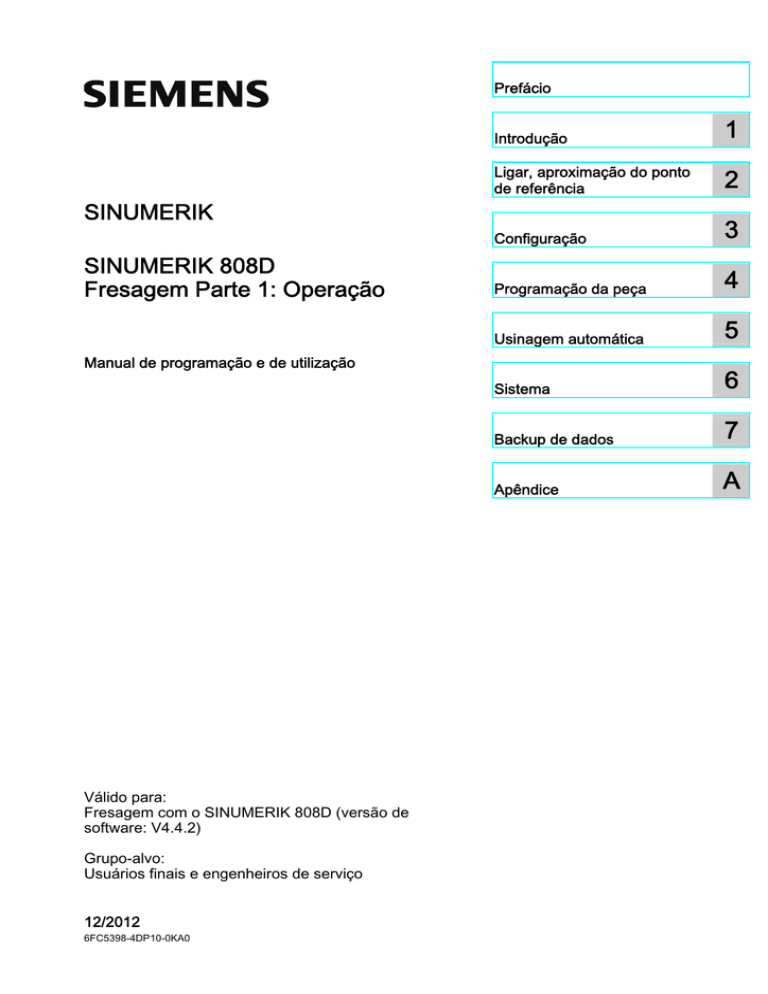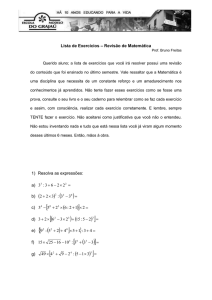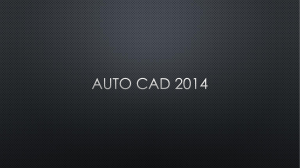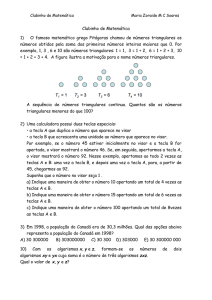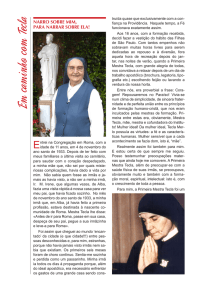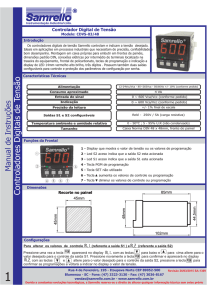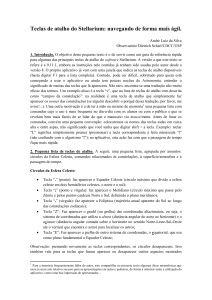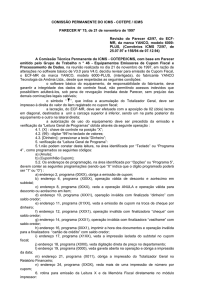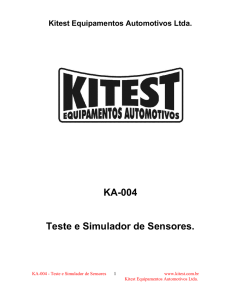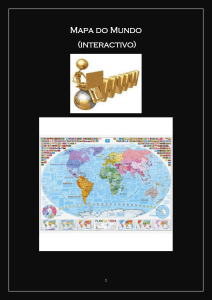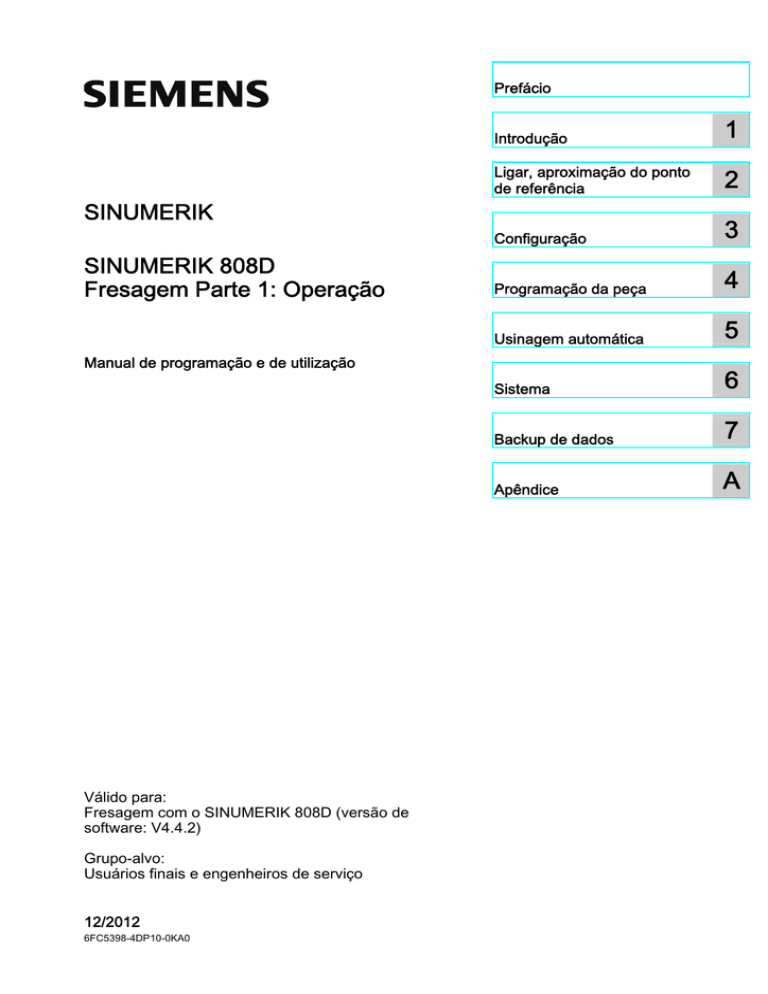
Fresagem Parte 1: Operação
___________________
Prefácio
1
___________________
Introdução
SINUMERIK
SINUMERIK 808D
Fresagem Parte 1: Operação
Ligar, aproximação do ponto
2
___________________
de referência
3
___________________
Configuração
4
___________________
Programação da peça
5
___________________
Usinagem automática
Manual de programação e de utilização
6
___________________
Sistema
7
___________________
Backup de dados
A
___________________
Apêndice
Válido para:
Fresagem com o SINUMERIK 808D (versão de
software: V4.4.2)
Grupo-alvo:
Usuários finais e engenheiros de serviço
12/2012
6FC5398-4DP10-0KA0
Informações jurídicas
Conceito de aviso
Este manual contém instruções que devem ser observadas para sua própria segurança e também para evitar
danos materiais. As instruções que servem para sua própria segurança são sinalizadas por um símbolo de alerta,
as instruções que se referem apenas à danos materiais não são acompanhadas deste símbolo de alerta.
Dependendo do nível de perigo, as advertências são apresentadas como segue, em ordem decrescente de
gravidade.
PERIGO
significa que haverá caso de morte ou lesões graves, caso as medidas de segurança correspondentes não
forem tomadas.
AVISO
significa que poderá haver caso de morte ou lesões graves, caso as medidas de segurança correspondentes
não forem tomadas.
CUIDADO
indica um perigo iminente que pode resultar em lesões leves, caso as medidas de segurança correspondentes
não forem tomadas.
ATENÇÃO
significa que podem ocorrer danos materiais, caso as medidas de segurança correspondentes não forem
tomadas.
Ao aparecerem vários níveis de perigo, sempre será utilizada a advertência de nível mais alto de gravidade.
Quando é apresentada uma advertência acompanhada de um símbolo de alerta relativamente a danos pessoais,
esta mesma também pode vir adicionada de uma advertência relativa a danos materiais.
Pessoal qualificado
O produto/sistema, ao qual esta documentação se refere, só pode ser manuseado por pessoal qualificado para a
respectiva definição de tarefas e respeitando a documentação correspondente a esta definição de tarefas, em
especial as indicações de segurança e avisos apresentados. Graças à sua formação e experiência, o pessoal
qualificado é capaz de reconhecer os riscos do manuseamento destes produtos/sistemas e de evitar possíveis
perigos.
Utilização dos produtos Siemens em conformidade com as especificações
Tenha atenção ao seguinte:
AVISO
Os produtos da Siemens só podem ser utilizados para as aplicações especificadas no catálogo e na respetiva
documentação técnica. Se forem utilizados produtos e componentes de outros fornecedores, estes têm de ser
recomendados ou autorizados pela Siemens. Para garantir um funcionamento em segurança e correto dos
produtos é essencial proceder corretamente ao transporte, armazenamento, posicionamento, instalação,
montagem, colocação em funcionamento, operação e manutenção. Devem-se respeitar as condições ambiente
autorizadas e observar as indicações nas respetivas documentações.
Marcas
Todas denominações marcadas pelo símbolo de propriedade autoral ® são marcas registradas da Siemens AG.
As demais denominações nesta publicação podem ser marcas em que os direitos de proprietário podem ser
violados, quando usadas em próprio benefício, por terceiros.
Exclusão de responsabilidade
Nós revisamos o conteúdo desta documentação quanto a sua coerência com o hardware e o software descritos.
Mesmo assim ainda podem existir diferenças e nós não podemos garantir a total conformidade. As informações
contidas neste documento são revisadas regularmente e as correções necessárias estarão presentes na próxima
edição.
Siemens AG
Industry Sector
Postfach 48 48
90026 NÜRNBERG
ALEMANHA
N.º de encomenda de documento: 6FC5398-4DP10-0KA0
Ⓟ 12/2012 Sujeito a modificações sem aviso prévio
Copyright © Siemens AG 2012.
Todos os direitos reservados
Prefácio
Propósito do manual
Este manual fornece as informações de programação e utilização do CNC SINUMERIK
808D em fresadoras.
Meu Gerenciador de Documentos (MDM)
No link a seguir pode-se encontrar informações para compilação individual de
documentação baseada no conteúdo Siemens:
www.siemens.com/mdm
Grupo-alvo
Este manual destina-se ao seguinte público:
● Usuários finais de fresadoras com sistemas de controle SINUMERIK 808D, incluindo
operadores, programadores e engenheiros de manutenção
● Engenheiros de serviço do fabricante de máquina-ferramenta
Escopo-padrão
Este manual descreve a funcionalidade da versão-padrão. Extensões ou alterações feitas
pelo fabricante da máquina-ferramenta são documentadas por ele.
Suporte técnico
Hotline:
+86 400-810-4288
Manutenção e suporte
China:
www.siemens.com.cn/808D
Mundialmente:
http://support.automation.siemens.com
Declaração CE de conformidade
A declaração CE de conformidade para a Diretriz EMC pode ser encontrada na Internet em
http://support.automation.siemens.com
Insira o número 15257461 como o termo de busca ou contate o escritório Siemens local.
Fresagem Parte 1: Operação
Manual de programação e de utilização, 12/2012, 6FC5398-4DP10-0KA0
3
Prefácio
Componentes da documentação
A documentação do SINUMERIK 808D consiste nos seguintes componentes:
● Instruções de utilização
– Manual de instalação mecânica
– Manual de instalação elétrica
– Manual de sub-rotinas PLC
– Manual de funcionamento
– Manual de parâmetros
● Manual de diagnósticos
● Manual de colocação em funcionamento
● Manual de programação e utilização (Torneamento)
● Manual de programação e utilização (Fresagem)
● Manual Machine Plus (Torneamento)
● Ajuda online para programação e operação (Torneamento)
● Ajuda online para programação e operação (Fresagem)
● Ajuda online para Manual Machine Plus (Torneamento)
Fresagem Parte 1: Operação
4
Manual de programação e de utilização, 12/2012, 6FC5398-4DP10-0KA0
Índice remissivo
Prefácio ..................................................................................................................................................... 3
1
Introdução.................................................................................................................................................. 7
1.1
Painéis de operação SINUMERIK 808D .......................................................................................7
1.2
Painéis de controle da máquina...................................................................................................10
1.3
Sistemas de coordenadas ...........................................................................................................13
1.4
1.4.1
1.4.2
1.4.3
Interface do software ...................................................................................................................17
Layout da tela...............................................................................................................................17
Níveis de proteção .......................................................................................................................20
O sistema de ajuda ......................................................................................................................21
2
Ligar, aproximação do ponto de referência.............................................................................................. 25
3
Configuração ........................................................................................................................................... 27
4
3.1
3.1.1
3.1.2
3.1.3
3.1.4
3.1.5
3.1.6
3.1.7
3.1.8
Criação de ferramentas ...............................................................................................................28
Criar uma nova ferramenta ..........................................................................................................28
Criar uma nova aresta de corte ...................................................................................................29
Inserir os desvios de ferramenta..................................................................................................30
Ativar a ferramenta e iniciar o fuso ..............................................................................................31
Atribuir o volante ..........................................................................................................................32
Medir a ferramenta (manualmente) .............................................................................................33
Medição da ferramenta com um apalpador (auto).......................................................................36
Calibração do apalpador de ferramenta ......................................................................................38
3.2
3.2.1
3.2.2
Criar a peça..................................................................................................................................40
Inserir/modificar desvios do trabalho ...........................................................................................40
Medir a peça de trabalho .............................................................................................................41
3.3
Inserir/modificar os dados de ajuste ............................................................................................44
3.4
Configurar os parâmetros R.........................................................................................................47
3.5
3.5.1
3.5.2
3.5.3
Outras configurações no modo "JOG".........................................................................................48
Configurar o sistema de coordenadas relativas (REL) ................................................................49
Fresagem lateral ..........................................................................................................................50
Configurar os dados do JOG .......................................................................................................52
Programação da peça ............................................................................................................................. 53
4.1
Criar arquivos ou pastas ..............................................................................................................54
4.2
Editar programas de peça............................................................................................................55
4.3
Gerenciar programas de peça .....................................................................................................58
4.4
Calcular elementos de contorno ..................................................................................................60
4.5
4.5.1
4.5.2
Programação livre de contornos ..................................................................................................65
Programar um contorno ...............................................................................................................67
Definir um ponto de origem..........................................................................................................68
Fresagem Parte 1: Operação
Manual de programação e de utilização, 12/2012, 6FC5398-4DP10-0KA0
5
Índice remissivo
4.5.3
4.5.4
4.5.5
4.5.6
4.5.7
5
Programação de elemento de contorno...................................................................................... 69
Parâmetros para elementos de contorno.................................................................................... 72
Especificar elementos de contorno em coordenadas polares .................................................... 76
Suporte de ciclo .......................................................................................................................... 79
Exemplo de programação de fresagem...................................................................................... 79
Usinagem automática .............................................................................................................................. 89
5.1
Executar a simulação.................................................................................................................. 91
5.2
Program control........................................................................................................................... 93
5.3
Teste de programa...................................................................................................................... 94
5.4
Parar/interromper um programa de peças.................................................................................. 95
5.5
Executar/ler em um programa de peças externamente.............................................................. 96
5.6
Usinar num ponto específico....................................................................................................... 99
6
Sistema.................................................................................................................................................. 101
7
Backup de dados ................................................................................................................................... 103
A
Apêndice................................................................................................................................................ 105
A.1
Calculadora (pocket calculator) ................................................................................................ 105
A.2
Editar caracteres chineses........................................................................................................ 107
Índice ..................................................................................................................................................... 109
Fresagem Parte 1: Operação
6
Manual de programação e de utilização, 12/2012, 6FC5398-4DP10-0KA0
1
Introdução
1.1
Painéis de operação SINUMERIK 808D
Elementos na frente da PPU (unidade de processamento do painel)
①
Teclas de função horizontais e verticais
②
Tecla de retorno
③
Tecla de ampliação do menu
④
Chamam funções de menu específicas
Retorna ao próximo menu de alto nível
Reservada para uso futuro
Teclas alfabéticas e numéricas
Para inserir o caractere superior na tecla, manter
pressionada a seguinte tecla:
⑦
Tecla assistente de bordo
⑧
Tecla Help
⑨
Teclas cursoras *
⑩
Teclas de área operacional*
Fornece instruções passo a passo sobre
procedimentos básicos de colocação em
funcionamento e utilização
Chama informação de ajuda
⑤
Teclas de controle *
⑪
Interface USB *
⑥
Tecla de cancelamento de alarme
⑫
LEDs de status *
Cancela alarmes e mensagens que são marcados
com este símbolo
* Para mais informações, consultar a tabela abaixo.
Fresagem Parte 1: Operação
Manual de programação e de utilização, 12/2012, 6FC5398-4DP10-0KA0
7
Introdução
1.1 Painéis de operação SINUMERIK 808D
Informações adicionais
Teclas de controle
Apaga um caractere selecionado à esquerda do cursor
Apaga o arquivo ou o caractere selecionado
Teclas cursoras
Denteia o cursor por vários caracteres
Alterna entre o campo de entrada e o nome de programa selecionado
Confirma a entrada de um valor
Abre um diretório ou programa
Reservada para uso futuro
Move o cursor para o final de uma linha
Rola para cima em uma tela de menu
Rola para baixo em uma tela de menu
Teclas da área
operacional
Alterna entre entradas no campo de entrada
Insere o diálogo "Set-up menu" na inicialização NC
Para abrir a área operacional de gerenciamento de dados do sistema,
pressionar a seguinte combinação de teclas:
+
Habilita de extensão definidos pelo usuário, por exemplo, geração de
diálogos de usuário com a função EasyXLanguage.
Para mais informações sobre essa função, consultar o Manual de
funcionamento do SINUMERIK 808D.
LEDs de status
LED "POK"
Luz verde acesa: A alimentação para o CNC está ligada.
LED "RDY"
Luz verde acesa: O CNC está pronto para operação.
LED "TEMP"
Apagada: A temperatura do CNC está dentro da faixa especificada.
Luz laranja acesa: A temperatura do CNC está fora da faixa.
Interface USB
Conecta com um dispositivo USB, por exemplo:
Uma memória USB externa (pen drive), para transferir dados entre o
pendrive USB e o CNC
Um teclado USB externo que funciona como um teclado NC externo
Fresagem Parte 1: Operação
8
Manual de programação e de utilização, 12/2012, 6FC5398-4DP10-0KA0
Introdução
1.1 Painéis de operação SINUMERIK 808D
Combinações de teclas
Combinações de teclas
Descrição
<ALT> + <X>
Abre a área operacional de usinagem:
<ALT> + <V>
Abre a área operacional de edição de programa:
<ALT> + <C>
Abre a área operacional de parâmetros de desvio:
<ALT> + <B>
Abre a área operacional de gerenciamento de programa:
<ALT> + <M>
Abre a área operacional de diagnósticos
<ALT> + <N>
Abre a área operacional de gerenciamento de dados do sistema:
+
<ALT> + <H>
Chama o sistema de ajuda online
<ALT> + <L>
Habilita a entrada de letras em caixa alta
<ALT> + <S>
Aplicável apenas quando o idioma da interface do usuário é o chinês
<=>
Chama a calculadora de bolso.
Chama o editor do método de entrada para inserir caracteres chineses
Observar que esta função não é aplicável no modo MDA.
<CTRL> + <B>
Seleciona texto nos blocos de programa
<CTRL> + <C>
Copia texto selecionado
<CTRL> + <D>
Mostra slides pré-definidos na tela
<CTRL> + <P>
Captura telas
<CTRL> + <R>
Reinicia a HMI
<CTRL> + <S>
Salva arquivos de ativação
Fresagem Parte 1: Operação
Manual de programação e de utilização, 12/2012, 6FC5398-4DP10-0KA0
9
Introdução
1.2 Painéis de controle da máquina
1.2
Painéis de controle da máquina
Elementos na frente do MCP (painel de controle da máquina)
①
Botão de parada de emergência
②
Tecla do volante
Para todos os movimentos da máquina imediatamente
(com indicador de status com LED)
⑥
Teclas definidas pelo usuário*
⑦
Teclas de deslocamento transversal de eixo *
⑧
Teclas de controle do fuso
⑨
Teclas de status de programa *
⑩
Botão Feedrate override
(todos indicadores de status com LED)
Controla o movimento do eixo com volantes externos
③
Exibição do número da ferramenta
④
Teclas de modo de operação
⑤
Teclas de controle de programa*
Exibir o número da ferramenta atual
(todos indicadores de status com LED)
(todos os indicadores de status com LED)
Desloca transversalmente o eixo selecionado no
override de feedrate especificado
* Para mais informações, consultar a tabela abaixo.
Informações adicionais
Teclas de controle
de programa
Desabilita a saída de pontos de ajuste para os eixos e o fuso. O sistema
de controle somente "simula" os movimentos transversais para verificar
a exatidão de programa.
Para o programa em cada bloco no qual a função diversa M01 é
programada
Ajusta o override da feedrate do eixo
Fresagem Parte 1: Operação
10
Manual de programação e de utilização, 12/2012, 6FC5398-4DP10-0KA0
Introdução
1.2 Painéis de controle da máquina
Ativa o modo de execução de bloco único
Teclas definidas pelo
usuário
Pressioná-las em qualquer modo de operação acende/apaga a
lâmpada.
LED aceso: A lâmpada está acesa.
LED apagado: A lâmpada está apagada.
Pressioná-la em qualquer modo de operação liga/desliga o suprimento
de refrigerante.
LED aceso: O líquido refrigerante está ligado.
LED apagado: O líquido refrigerante está desligado.
Quando todos os eixos e o fuso pararem de operar, pressionar esta
tecla destrava a porta de segurança.
LED aceso: A porta de segurança está destravada.
LED apagado: A porta de segurança está travada.
Ao pressionar essa tecla, o compartimento roda no sentido horário (ativo
somente no modo JOG).
LED aceso: O magazine gira no sentido horário.
LED apagado: O magazine para a rotação no sentido horário.
Pressionar esta tecla faz aproximar o magazine do ponto de referência
(ativo somente no modo JOG).
LED aceso: O magazine é aproximado do ponto de referência.
LED apagado: O magazine ainda não está referenciado
Ao pressionar essa tecla, o compartimento roda no sentido anti-horário
(ativo somente no modo JOG).
LED aceso: O magazine gira no sentido anti-horário.
LED apagado: O magazine para a rotação no sentido anti-horário.
Pressionar esta tecla em qualquer modo de operação inicia a rotação de
avanço do removedor de aparas (ativo somente no modo JOG).
LED aceso: O removedor de cavacos inicia a rotação de avanço.
LED apagado: O removedor de cavacos para a rotação.
Manter esta tecla pressionada em qualquer modo de operação faz girar
o removedor de cavacos na ordem inversa. Liberar esta tecla faz mudar
o removedor de cavacos para a rotação de avanço anterior ou status
parado (ativo somente no modo JOG).
LED aceso: O removedor de cavacos inicia a rotação reversa.
LED apagado: O removedor de cavacos para a rotação reversa.
Teclas deslocar
eixos na transversal
Desloca o eixo selecionado em velocidade transversal rápida enquanto
pressiona a tecla de eixo pertinente
Nenhuma função é atribuída a essa tecla.
Teclas de avanço incremental (com indicadores de status LED)
Define incrementos desejados para o eixo a deslocar na transversal
Fresagem Parte 1: Operação
Manual de programação e de utilização, 12/2012, 6FC5398-4DP10-0KA0
11
Introdução
1.2 Painéis de controle da máquina
Teclas de status de
programa
Para a execução de programas do CN
Inicia a execução de programas do CN
Reinicializa programa do CN
Cancela alarmes que preenchem o critério de cancelamento
Barras de entrada pré-definidas
O pacote de MCP (painel de controle da máquina) inclui dois conjuntos (seis peças cada) de
barras de entrada pré-definidas. Um conjunto é para a versão de torneamento do sistema
de controle e é pré-inserida na parte posterior do MCP. O conjunto externo é para a versão
de fresagem do sistema de controle.
Para uma versão de fresagem do sistema de controle, coloque as barras pré-inseridas com
as barras de entrada específicas de fresagem.
①
②
Barras de entrada para a versão de torneamento do sistema de controle
Barras de entrada para a versão de fresagem do sistema de controle
Fresagem Parte 1: Operação
12
Manual de programação e de utilização, 12/2012, 6FC5398-4DP10-0KA0
Introdução
1.3 Sistemas de coordenadas
Barras de entrada personalizadas
O pacote de MCP também inclui uma folha plástica em branco de tamanho A4 com barras
destacáveis. Podem-se personalizar barras de entrada se as barras pré-definidas não
satisfizerem suas necessidades.
Na pasta \04040000\examples\MCP da caixa de ferramentas DVD para o SINUMERIK
808D, há um arquivo de biblioteca de símbolos e um arquivo de modelo de barra de
entrada. Para personalizar as barras de entrada, siga as etapas abaixo:
1. Copie os símbolos desejados do arquivo de biblioteca de símbolos para os locais
desejados no modelo de barra de entrada.
2. Imprima o modelo na folha plástica A4.
3. Destaque as barras de entrada da folha plástica.
4. Tire a barras pré-inseridas do MCP.
5. Insira as barras personalizadas na parte posterior do MCP.
Indicação
Este manual adota um painel de controle de máquina (MCP) 808D padrão. Se utilizar um
MCP diferente, a operação pode ser divergente da descrita aqui.
1.3
Sistemas de coordenadas
Como regra, um sistema de coordenadas é formado por três eixos de coordenadas
mutuamente perpendiculares. As direções positivas dos eixos de coordenadas são definidas
utilizando-se a chamada "regra dos três dedos" da mão direita. O sistema de coordenadas é
relativo à peça e a programação acontece independentemente se a ferramenta ou a peça
está sendo deslocada na transversal. Ao programar, considera-se sempre que a peça
desloca relativamente ao sistema de coordenadas da peça, que deve ficar fixa.
A figura abaixo ilustra como determinar as direções dos eixos.
=
<
<
90°
90°
90°
;
;
=
Fresagem Parte 1: Operação
Manual de programação e de utilização, 12/2012, 6FC5398-4DP10-0KA0
13
Introdução
1.3 Sistemas de coordenadas
Sistema de coordenadas da máquina (MCS)
A orientação do sistema de coordenadas em relação à máquina depende do respectivo tipo
de máquina. Ele pode ser girado em diferentes posições.
As direções dos eixos seguem a "regra dos três dedos" da mão direita. Visto da frente da
máquina, o dedo do meio da mão direita aponta no sentido oposta ao avanço normal do
fuso.
=
<
;
A origem do sistema de coordenadas é o zero da máquina.
Esse ponto é apenas um ponto de referência que é definido pelo fabricante da máquina.
Ele não tem que ser alcançável.
A faixa de deslocamento transversal dos eixos da máquina pode estar na faixa negativa.
Sistema de coordenadas da peça (WCS)
Para descrever a geometria de uma peça no programa, um sistema de coordenadas de
ângulo reto, mão direita, também é utilizado.
O zero da peça pode ser livremente selecionado pelo programador no eixo Z. No eixo X, ele
repousa no centro de torneamento.
A figura abaixo mostra um exemplo do sistema de coordenadas da peça.
Fresagem Parte 1: Operação
14
Manual de programação e de utilização, 12/2012, 6FC5398-4DP10-0KA0
Introdução
1.3 Sistemas de coordenadas
=
<
;
:
: 3RQWR]HURGDSH©D
Sistema de coordenada relativas (REL)
Além dos sistema de coordenadas da máquina e da peça, o sistema de controle fornece um
sistema de coordenadas relativas. O sistema de coordenadas é utilizado para definir pontos
de referência que podem ser livremente selecionados e não têm influência sobre o sistema
de coordenadas da peça ativa. Todos os movimentos do eixo são exibidos em relação a
essas referências.
Prender a peça
Para usinar, a peça é presa na máquina. A peça deve ser alinhada de tal maneira que os
eixos do sistema de coordenadas da peça correm em paralelo com os da máquina.
Qualquer desvio resultante do zero da máquina em relação ao zero da peça é determinado
ao longo do eixo Z e inserido em uma área de dados destinada ao ajustes de deslocamento
de origem. No programa do NC, esse desvio é ativado durante a execução de programa,
por exemplo, utilizando um comando G54 programado.
A figura abaixo mostra um exemplo da peça presa na máquina.
=0£TXLQD
: 3RQWR]HURGDSH©D
0 3RQWR]HURGDP£TXLQD
=3H©D
<
:
;
SH[*
<0£TXLQD
0
;0£TXLQD
Fresagem Parte 1: Operação
Manual de programação e de utilização, 12/2012, 6FC5398-4DP10-0KA0
15
Introdução
1.3 Sistemas de coordenadas
Sistema de coordenadas da peça atual
O desvio do trabalho programado TRANS pode ser utilizado com referência ao sistema de
coordenadas da peça, resultando no sistema de coordenadas da peça atual.
GHVORFDPHQWRSURJUDP£YHO
75$16
=
=
DWXDO
<
<
;
;
:
: 3RQWR]HURGDSH©D
Fresagem Parte 1: Operação
16
Manual de programação e de utilização, 12/2012, 6FC5398-4DP10-0KA0
Introdução
1.4 Interface do software
1.4
Interface do software
1.4.1
Layout da tela
①
②
③
④
⑤
⑥
⑦
Área de status
Área operacional ativa
Modo de operação ativo
Área de prompt de alarme e mensagem
Horário e data atuais
Nome do arquivo de programa
Indicação de status de programa
Modos de controle de programa ativos
⑧
⑨
⑩
⑪
⑫
⑬
Área de aplicação
Janela do valor atual
Janela T, F, S
Janela de operação com exibição do bloco
de programa
Área de dica e tecla de função
Linha de informações
Barra de tecla de função horizontal
Barra de tecla de função vertical
Fresagem Parte 1: Operação
Manual de programação e de utilização, 12/2012, 6FC5398-4DP10-0KA0
17
Introdução
1.4 Interface do software
Área de status
Tela
①
Área operacional
ativa
Significado
Área operacional de usinagem
Área operacional de gerenciamento de dados de sistema
Área operacional de edição de programa
Área operacional de gerenciamento de programa
Área operacional de parâmetros de desvio
Área operacional de diagnósticos
②
Modo de operação
ativo
"Modo REF POINT
"Modo JOG
Deslocamento transversal no modo "JOG"
"Modo MDA
"Modo AUTO
③
Alarmes e
mensagens
Exibe alarmes ativos com texto de alarme
O número do alarme é exibido em letras brancas em um
fundo vermelho. O texto de alarme associado é mostrado
em letras vermelhas.
Uma seta indicar que vários alarmes estão ativos. O
número à direita da seta indica o número total de alarmes
ativos.
Quando mais de um alarme está ativo, a exibição rola
através dos alarmes em sequência.
Um símbolo de reconhecimento indica o critério de
cancelamento do alarme.
Fresagem Parte 1: Operação
18
Manual de programação e de utilização, 12/2012, 6FC5398-4DP10-0KA0
Introdução
1.4 Interface do software
Tela
Significado
Exibe mensagens dos programas do CN
Mensagens dos programas do NC não têm números e
aparecem em letras verdes.
④
⑤
Horário e data atuais
⑥
Estado de programa
Nome do arquivo de programa da
peça atual
⑦
RESET
Programa cancelado / status default
EXECUÇÃO
Programa em execução
PARE
Programa parado
Controle de programa no modo
"AUTO"
Área de dica e tecla de função
5
1
2
3
4
Item de tela
Tela
Descrição
①
Símbolo de retorno
Retorna para o próximo menu de nível superior com a seguinte
tecla:
②
Linha de informações
Exibe notas e informações para o operador e status de falha
③
Informações de status da HMI
ಯ/ಯ
Entrada de letra em caixa baixa ativa
Conexão RS232 ativa
Conexão para PLC Programming Tool
④
⑤
Barra de tecla de função horizontal
Barra de tecla de função vertical
Fresagem Parte 1: Operação
Manual de programação e de utilização, 12/2012, 6FC5398-4DP10-0KA0
19
Introdução
1.4 Interface do software
1.4.2
Níveis de proteção
Níveis de proteção
SINUMERIK 808D proporciona um conceito de níveis de proteção para habilitar áreas de
dados. Diferentes níveis de proteção controlam diferentes direitos de acesso.
O sistema de controle da SIEMENS é ajustado por default no nível mais baixo de proteção 7
(sem senha). Se a senha não for mais conhecida, o sistema de controle deve ser
reinicializado com os dados default da máquina. Todas as senhas são então reinicializadas
com as senhas padrão para essa versão de software.
CUIDADO
Antes de reinicializar o sistema de controle com dados de máquina default, certifique-se de
ter feito backup dos dados; caso contrário, todos os dados são perdidos após
reinicialização com os dados default da máquina.
Nível de proteção
Travado por
Área
0
Senha Siemens
Siemens, reservado
1
Senha do fabricante
Fabricantes da máquina
2
Reservado
3-6
Senha do usuário final
Usuários finais
(Senha default: "CUSTOMER")
7
Sem senha
Usuários finais
Nível de proteção 1
O nível de proteção 1 requer uma senha do fabricante. Com essa entrada de senha, podese efetuar as seguintes operações:
● Inserir ou alterar todos os dados da máquina
● Realizar o comissionamento do CN
Nível de proteção 3-6
O nível de proteção 3-6 requer uma senha de usuário final. Com essa entrada de senha,
pode-se efetuar as seguintes operações:
● Inserir ou alterar parte dos dados da máquina
● Editar programas
● Definir valores de desvio
● Medir ferramentas
Nível de proteção 7
O nível de proteção 7 é definido automaticamente se nenhuma senha for definida e nenhum
sinal de interface de nível de proteção for ajustado. O nível de proteção 7 pode ser definido
a partir do programa do usuário do PLC após ajustar os bits na interface do usuário.
Fresagem Parte 1: Operação
20
Manual de programação e de utilização, 12/2012, 6FC5398-4DP10-0KA0
Introdução
1.4 Interface do software
Nos menus listados abaixo, a entrada e modificação dos dados depende do nível de
proteção definido:
● Desvios da ferramenta
● Desvios do trabalho
● Dados de ajuste
● Ajustes RS232
● Criação de programa / correção de programa
Pode-se definir o nível de proteção para essas áreas de função com exibição dos dados da
máquina (USER_CLASS...).
1.4.3
O sistema de ajuda
O sistema de controle SINUMERIK 808D fornece ajuda online abrangente. Sempre que
necessário, pode-se chamar o sistema de ajuda a partir de qualquer área operacional.
O sistema de ajuda
Pressionar essa tecla ou a combinação de teclas<ALT> + <H> para chamar o sistema de
ajuda a partir de qualquer área operacional. Se existir uma ajuda sensível ao contexto, a
janela "①" se abre; caso contrário, a janela "③" se abre.
Fresagem Parte 1: Operação
Manual de programação e de utilização, 12/2012, 6FC5398-4DP10-0KA0
21
Introdução
1.4 Interface do software
①
Chama a ajuda sensível ao contexto para o tópico atual:
Janela de operação atual
Alarmes selecionados na área operacional específica de alarmes
Dados de máquina ou dados de dados de configuração selecionados
②
③
Chama o manuel em PDF desenvolvido pelo OEM
Exibe todas as informações de ajuda disponíveis:
Manuais de ajuda Siemens
Manuais de ajuda desenvolvidos pelo OEM, se houver
Teclas de função na janela "①"
Usar essa tecla de função para selecionar referências cruzadas
Uma referência cruzada é marcada pelos caracteres "≫ ... ≪" .
Observação:
Essa tecla de função é exibida somente se a página atual contiver uma referência cruzada.
Busca um termo no tópico atual
Continua a busca pelo próximo termo que corresponda ao critério de busca
Sai do sistema de ajuda
Teclas de função na janela "②"
Amplia visão atual
Diminui a visão atual
Aumenta o zoom da vista atual para largura da página
Pula para a página desejada
Busca um termo no tópico atual
Continua a busca pelo próximo termo que corresponda ao critério de busca
Sai do sistema de ajuda
Fresagem Parte 1: Operação
22
Manual de programação e de utilização, 12/2012, 6FC5398-4DP10-0KA0
Introdução
1.4 Interface do software
Teclas de função na janela "③"
Expande tópicos hierárquicos
Quebra tópicos hierárquicos
Navegar para cima através dos tópicos hierárquicos
Navegar para baixo através dos tópicos hierárquicos
Abre o tópico selecionado na janela relevante de tema atual
Funciona do mesmo modo que pressionar a seguinte tecla:
Busca um termo no tópico atual
Continua a busca pelo próximo termo que corresponda ao critério de busca
Sai do sistema de ajuda
Fresagem Parte 1: Operação
Manual de programação e de utilização, 12/2012, 6FC5398-4DP10-0KA0
23
Introdução
1.4 Interface do software
Fresagem Parte 1: Operação
24
Manual de programação e de utilização, 12/2012, 6FC5398-4DP10-0KA0
Ligar, aproximação do ponto de referência
2
Indicação
Ao ligar/desligar o CNC e a máquina, observar também a documentação do fabricante da
máquina-ferramenta uma vez que ligar e aproximação do ponto de referência são funções
dependentes da máquina.
Sequência de operação
1.
Ligue a fonte de alimentação do sistema de controle e a máquina.
2.
Libera todos os botões de parada de emergência na máquina.
Por padrão, o sistema de controle é na janela "REF POINT" após a
inicialização.
O símbolo
mostrado na tela indica que o eixo não é referenciado
ainda. Se um eixo não é referenciado, o símbolo é sempre visível na atual
área operacional (usinagem).
3.
Pressionar as correspondentes teclas de deslocamento transversal do
eixo para deslocar cada eixo para o ponto de referência.
Se um eixo é referenciado, um símbolo ( ) é mostrado próximo ao
identificador de eixo e é visível somente na janela ""REF POINT".
Notar que os sentidos de deslocamento transversal do eixo e as funções
das teclas do eixo são definidos pelo fabricante da máquina.
Fresagem Parte 1: Operação
Manual de programação e de utilização, 12/2012, 6FC5398-4DP10-0KA0
25
Ligar, aproximação do ponto de referência
Fresagem Parte 1: Operação
26
Manual de programação e de utilização, 12/2012, 6FC5398-4DP10-0KA0
3
Configuração
Visão geral
Ao trabalhar com o CNC, é preciso configurar a máquina e as ferramentas, etc. da seguinte
maneira:
● Criar as ferramentas e as arestas de corte.
● Inserir/modificar a ferramenta e os desvios de trabalho.
● Inserir os dados de ajuste.
Funções das teclas de função
Pressionar essa tecla no PPU permite que se abra a seguinte janela:
①
Exibe e modifica os dados de desgaste da
ferramenta
⑦
Mede a ferramenta manual ou automaticamente
②
Exibe e modifica os dados de desgaste da
ferramenta
⑧
Cria uma nova ferramenta
③
Exibe e modifica os desvios de trabalho
⑨
Abre um menu de nível inferior para configurações de
arestas de corte
Para mais informações, ver a seção "Criar uma nova
ferramenta (Página 28)".
Para mais informações, ver a seção "Criar uma nova
aresta de corte (Página 29)".
④
Exibe e modifica as variáveis R
⑩
Remove a ferramenta atualmente selecionada da lista
de ferramentas
⑤
Configura e exibe listas de dados de configuração
⑪
Procura a ferramenta desejada com o número de
ferramenta
⑥
Exibe os dados de usuário definidos
Fresagem Parte 1: Operação
Manual de programação e de utilização, 12/2012, 6FC5398-4DP10-0KA0
27
Configuração
3.1 Criação de ferramentas
3.1
Criação de ferramentas
3.1.1
Criar uma nova ferramenta
Sequência de operação
1.
Selecionar a área operacional desejada.
2.
Abrir a janela da lista de ferramentas.
3.
Abrir o menu de nível inferior para seleção de tipo de ferramenta.
4.
Selecionar o tipo de ferramenta desejado com a correspondente tecla de
função.
5.
Inserir o número de ferramenta (faixa de valor: 1 a 31999;
preferencialmente inserir valores menores que 100) na janela a seguir.
O sistema de controle suporta um máximo de 64 ferramentas ou 128
arestas de corte.
6.
Utilizar essa tecla de função para confirmar as configurações. A janela
abaixo mostra a informação da nova ferramenta criada.
7.
Inserir os dados do raio da ferramenta.
Fresagem Parte 1: Operação
28
Manual de programação e de utilização, 12/2012, 6FC5398-4DP10-0KA0
Configuração
3.1 Criação de ferramentas
3.1.2
Criar uma nova aresta de corte
Sequência de operação
1.
Selecionar a área operacional desejada.
2.
Abrir a janela da lista de ferramentas.
3.
Selecionar a ferramenta à qual se deseja adicionar a aresta de corte.
4.
Abre um menu de nível inferior para configurações de arestas de corte.
5.
Pressionar essa tecla de função para criar uma nova aresta de corte para
a ferramenta selecionada. O sistema de controle automaticamente
adiciona a nova aresta de corte à lista de ferramentas.
Notar que a máquina pode ser carregada com um máximo de 128 arestas
de corte e um máximo de nove arestas de corte podem ser criadas para
cada ferramenta.
6.
Pode-se inserir diferentes comprimentos e raios para cada aresta de
corte (ver seção "Inserir desvios de ferramentas (Página 30)" para mais
informações).
Outras opções para criar as arestas de corte:
Reinicializar todos os valores de desvio da aresta de corte
selecionada em zero
Eliminar a aresta de corte selecionada
Fresagem Parte 1: Operação
Manual de programação e de utilização, 12/2012, 6FC5398-4DP10-0KA0
29
Configuração
3.1 Criação de ferramentas
3.1.3
Inserir os desvios de ferramenta
Os desvios da ferramenta consistem nos dados que descrevem a geometria, o desgaste e o
tipo de ferramenta. Cada ferramenta contém um número definido de parâmetros do corretor
no tipo particular de ferramenta. Paralelamente à entrada de desvios de ferramenta na lista
de ferramentas, pode-se, alternativamente, determinar os desvios de ferramenta medindose a mesma.
Sequência de operação
1.
Selecionar a área operacional desejada.
2.
Abrir a janela da lista de ferramentas que contém a lista de ferramentas e
arestas de corte que foram criadas.
3.
Utilizar as teclas cursoras para navegar nessa lista.
4.
Inserir os valores como solicitado nos campos de entrada (ver tabela
abaixo para descrições de parâmetros).
5.
Utilizar essa tecla ou mover o cursor para confirmar as entradas.
Parâmetros
A seguinte tabela lista parâmetros mostrados na janela da lista de ferramentas:
①
②
Tipo de ferramenta
Número da ferramenta
③
④
Número da aresta de corte
Comprimento da ferramenta e raio
Fresagem Parte 1: Operação
30
Manual de programação e de utilização, 12/2012, 6FC5398-4DP10-0KA0
Configuração
3.1 Criação de ferramentas
3.1.4
Ativar a ferramenta e iniciar o fuso
Sequência de operação
1.
Selecionar a área operacional desejada.
2.
Alternar para o modo "JOG".
3.
Abrir a janela "T, S, M".
4.
Inserir os valores desejados para o número de ferramenta, número de
aresta de corte e velocidade do fuso (por exemplo, T1,D1 e 500 rpm) na
janela "T, S, M".
5.
Utilizar essa tecla ou mover o cursor para confirmar as entradas.
6.
Selecionar o sentido de rotação do fuso conforme solicitado.
M3: o fuso gira no sentido horário
M4: o fuso gira no sentido anti-horário
7.
Pressionar essa tecla no MCP para ativar a ferramenta e dar partida no
fuso.
Fresagem Parte 1: Operação
Manual de programação e de utilização, 12/2012, 6FC5398-4DP10-0KA0
31
Configuração
3.1 Criação de ferramentas
3.1.5
Atribuir o volante
Sequência de operação
1.
Selecionar a área operacional desejada.
2.
Pressionar essa tecla no MCP.
3.
Pressione a tecla de deslocamento transversal do eixo desejado com
o ícone do volante. O volante é atribuído.
Alternativamente, pode-se atribuir os volantes usando as teclas de função:
1.
Selecionar a área operacional desejada.
2.
Abrir a janela de dados da máquina.
3.
Utilizar essa tecla de função para abrir a lista de dados básicos da
máquina. Procurar pelos dados gerais da máquina "14512
USER_DATA_HEX[16]" com as teclas cursoras ou com a seguinte
tecla de função e então configure 14512[16].7 = 1.
4.
Confirmar a entrada.
5.
Pressionar essa tecla de função vertical para ativar a mudança de
valor. Notar que o sistema de controle reinicializa para aceitar o novo
valor.
6.
Após o sistema de controle ter reinicializado, selecionar a área
operacional desejada.
7.
Pressionar essa tecla no MCP.
8.
Pressionar essa tecla de função vertical para abrir a janela de
atribuição de volante.
+
Fresagem Parte 1: Operação
32
Manual de programação e de utilização, 12/2012, 6FC5398-4DP10-0KA0
Configuração
3.1 Criação de ferramentas
9.
Selecionar o número de volante desejado com a tecla de cursor para
esquerda/direita.
10. Pressione a tecla de função do eixo pertinente para atribuição ou
desfazer a seleção do volante.
O símbolo "☑ " que aparece na janela indica que um volante foi
atribuído para o eixo específico.
11. Selecionar o incremento de override solicitado. O eixo selecionado
pode agora ser movido com o volante.
3.1.6
Medir a ferramenta (manualmente)
Visão geral
Indicação
Para fresas, tanto o comprimento como o raio devem ser determinados; para brocas (ver
figura a seguir), apenas o comprimento deve ser determinado.
Pode-se determinar o comprimento da ferramenta, o raio e o diâmetro medindo-se a
ferramenta ou inserindo os valores na lista de ferramentas (ver a seção "Inserir os desvios
de ferramenta (Página 30) para mais informações).
Usando a posição real do ponto F (coordenada da máquina) e o ponto de referência, o
sistema de controle pode calcular o valor de desvio atribuído ao comprimento 1 ou o raio da
ferramenta para o eixo selecionado.
Fresagem Parte 1: Operação
Manual de programação e de utilização, 12/2012, 6FC5398-4DP10-0KA0
33
Configuração
3.1 Criação de ferramentas
)SRQWRGHUHIHU¬QFLDGRSRUWDIHUUDPHQWD
0]HURGDP£TXLQD
:]HURGDSH©D
)
=P£TXLQD
3RVL©¥R
LQWHUPHGL£ULD
3H©DGH
WUDEDOKR
&RPSUL
PHQWR "
3RVL©¥RUHDO=
9DORUGHFRRUGHQDGDGD
P£TXLQD=FRQKHFLGR
'HVORFDPHQWR
:
*[[SRUH[HPSOR*
0b
;P£TXLQD
Esquema 3-1 Determinação do desvio de comprimento usando o exemplo de uma broca comprimento
do eixo 1/Z (fresagem)
Sequência de operação
1.
Selecionar a área operacional desejada.
2.
Alternar para o modo "JOG".
Abrir o menu de nível inferior para medição de ferramenta.
3.
Abrir a janela de medição de ferramenta.
4.
Utilizar as teclas de deslocamento transversal de eixo para mover a
ferramenta para aproximar a peça no sentido Z.
5.
Alternar para o modo "HANDWHEEL".
...
Fresagem Parte 1: Operação
34
Manual de programação e de utilização, 12/2012, 6FC5398-4DP10-0KA0
Configuração
3.1 Criação de ferramentas
6.
Selecionar um override feedrate adequado e então usar o volante
para mover a ferramenta para riscar a borda da peça solicitada.
7.
Pressionar essa tecla para definir o ponto de referência como
solicitado (por exemplo, a peça).
8.
Inserir a distância entre a ponta da ferramenta e o ponto de
referência no campo "ZØ" (por exemplo, 0 mm).
9.
Salvar o valor do comprimento da ferramenta no eixo Z. O diâmetro
da ferramenta, o raio e a posição do corretor são todos levados em
consideração.
10. Pressionar essa tecla de função vertical para abrir a janela de
medição do diâmetro da ferramenta.
11. Utilizar as teclas de deslocamento transversal de eixo para mover a
ferramenta para aproximar a peça no sentido X.
...
12. Alternar para o modo "HANDWHEEL".
13. Selecionar um override feedrate adequado e então usar o volante
para mover a ferramenta para riscar a borda da peça solicitada.
Fresagem Parte 1: Operação
Manual de programação e de utilização, 12/2012, 6FC5398-4DP10-0KA0
35
Configuração
3.1 Criação de ferramentas
14. Inserir a distância para a borda da peça nos sentidos X e Y nos
campos "X∅" e "Y∅" respectivamente.
15. Salvar o valor do diâmetro da ferramenta.
Repita as operações acima para outras ferramentas e certifique-se de que mediu todas as
ferramentas antes da usinagem, o que também facilita o processo de troca de ferramenta.
3.1.7
Medição da ferramenta com um apalpador (auto)
Visão geral
A medição de peça automática é usada nos ciclos padrão nas configurações de dados da
máquina. Durante a medição automática, podem-se determinar as dimensões da ferramenta
nas direções X, Y e Z com um apalpador.
As seguintes pré-condições devem ser satisfeitas:
● O fabricante da máquina deve parametrizar funções de medição especiais para medição
da ferramenta com apalpador.
● Deve-se inserir a posição da aresta de corte e o raio ou diâmetro da ferramenta antes da
medição real.
● Deve-se primeiramente calibrar o apalpador (ver a seção "Calibração do apalpador de
ferramenta (Página 38)" para mais informações).
Procedimento
1.
Selecionar a área operacional desejada.
2.
Alternar para o modo "JOG".
3.
Abrir o menu de nível inferior para medição de ferramenta.
4.
Abrir a janela de medição automática de ferramenta. O comprimento da
ferramenta no sentido Z é medido por padrão.
Fresagem Parte 1: Operação
36
Manual de programação e de utilização, 12/2012, 6FC5398-4DP10-0KA0
Configuração
3.1 Criação de ferramentas
5.
Alterar o número da ferramentaT ou o número da aresta de corteD na
seguinte janela, se necessário.
Observação:
Somente quando se mede a ferramenta sem o porta-ferramentas que
pode ser orientado, é necessário trocar o número da borda de corte.
Se o número de ferramenta for modificado, será necessário ainda usar
a função "T, S, M" para mudar a ferramenta antes da medição
(consultar a seção "Ativar a ferramenta e iniciar o fuso (Página 31)"
para mais informações).
6.
Posicione manualmente a ferramenta na proximidade do apalpador de
maneira que não haja colisão quando o apalpador estiver em movimento
transversal.
7.
Pressionar essa tecla no MCP. A ferramenta desloca-se transversalmente
à velocidade do avanço de medição em direção à sonda e volta. O
comprimento da ferramenta é calculado em inserido na lista de
ferramentas, com a posição da aresta de corte e o raio da ferramenta ou
o diâmetro também levado em consideração. Notar que se vários eixos
moverem-se simultaneamente, nenhum dado de desvio pode ser
calculado.
8.
Pressionar esta tecla de função vertical para medir o diâmetro da
ferramenta nos planos X e Y.
9.
Alterar o número da ferramenta T ou o número da aresta de corte D na
seguinte janela, se necessário.
10. Posicione manualmente a ferramenta na proximidade do apalpador de
maneira que não haja colisão quando o apalpador estiver em movimento
transversal.
11. Pressionar essa tecla no MCP. A ferramenta movimenta-se
transversalmente à velocidade de avanço de medição em direção ao
apalpador e volta. O diâmetro da ferramenta é calculado e inserido na
lista de ferramentas. Notar que se vários eixos moverem-se
simultaneamente, nenhum dado de desvio pode ser calculado.
Fresagem Parte 1: Operação
Manual de programação e de utilização, 12/2012, 6FC5398-4DP10-0KA0
37
Configuração
3.1 Criação de ferramentas
3.1.8
Calibração do apalpador de ferramenta
Visão geral
Para poder medir as ferramentas automaticamente, deve-se primeiro determinar a posição
do apalpador de ferramenta na área máquina com base na posição zero da máquina.
Sequências de operação
Configurar os dados do apalpador
1.
Selecionar a área operacional desejada.
2.
Alternar para o modo "JOG".
3.
Abrir o menu de nível inferior para medição de ferramenta.
4.
Abrir a janela de medição automática de ferramenta.
5.
Pressionar este tecla de função vertical para abrir a janela de
configuração de dados do apalpador, a qual mostra as coordenadas do
apalpador. Inserir os valores nos campos de entrada como solicitado (ver
tabela abaixo para descrições de parâmetros). Consultar o sistema de
coordenadas da máquina para todos os valores de posição.
①
Posição absoluta do apalpador no
sentido Z
⑥
O avanço de medição no modo "JOG"
(esse parâmetro é usado par criar o
programa de medição)
②
③
④
O centro do apalpador medido
(coordenada da máquina )
⑦
⑧
⑨
G17, G18 e G19 para seleção
⑤
O diâmetro do apalpador (o valor
medido será mostrado após a
calibragem)
A espessura do apalpador
⑩
Velocidade do fuso em r.p.m.
Direção de rotação do fuso: M3, M4 ou
M5
A distância mínima entre a superfície da
peça e a peça (esse parâmetro é usado
para criar o programa de medição)
Fresagem Parte 1: Operação
38
Manual de programação e de utilização, 12/2012, 6FC5398-4DP10-0KA0
Configuração
3.1 Criação de ferramentas
Calibração do apalpador
1.
Selecionar a área operacional desejada.
2.
Alternar para o modo "JOG".
3.
Abrir o menu de nível inferior para medição de ferramenta.
4.
Abrir a janela de medição automática de ferramenta.
5.
Pressionar esta tecla de função vertical para acessar a tela de calibragem
do apalpador.
6.
Mover a ferramenta de calibragem até que esteja aproximadamente
sobre o centro da superfície de medição do apalpador ferramenta.
Pode-se usar a seguinte tecla de função vertical para escolher entre
calibrar o comprimento e o diâmetro da ferramenta ou calibrar somente o
comprimento da ferramenta:
7.
Pressionar esta tecla para iniciar o processo de calibragem.
A ferramenta de calibragem movimenta-se na transversal
automaticamente à velocidade do avanço de medição em direção ao
apalpador e volta. A posição do apalpador de ferramenta é determinada e
salva em uma área de dados interna.
Durante a medição automática, um símbolo de calibre com mostrador é
exibido, o qual indica que o processo de medição está ativo.
Fresagem Parte 1: Operação
Manual de programação e de utilização, 12/2012, 6FC5398-4DP10-0KA0
39
Configuração
3.2 Criar a peça
3.2
Criar a peça
3.2.1
Inserir/modificar desvios do trabalho
Funcionalidade
Depois da aproximação da máquina ao do ponto de referência, o valor real das
coordenadas do eixo é baseado no zero da máquina (M) do sistema de coordenadas da
máquina. Um programa de usinagem, entretanto, é sempre baseado no zero da peça de
trabalho (W) do sistema de coordenadas da peça de trabalho. Esse desvio deve ser inserido
como o desvio do trabalho ( Deslocamento de origem).
Paralelamente à medição dos desvios de trabalho riscando a peça com ferramenta, pode-se
também acessar os valores como solicitado seguindo estas etapas.
Sequência de operação
1.
Selecionar a área operacional desejada.
2.
Abrir a lista de desvios de trabalho. A lista contém os valores do desvio
básico do desvio do trabalho programado e os fatores de escalonamento
ativos, a exibição do status do espelho e o total de todos os desvios do
trabalho ativos.
3.
Utilizar as teclas cursoras para posicionar a barra cursora nos campos de
entrada a serem modificados e inserir os valores.
4.
Confirmar as entradas. As mudanças dos desvios do trabalho são
ativadas imediatamente.
Fresagem Parte 1: Operação
40
Manual de programação e de utilização, 12/2012, 6FC5398-4DP10-0KA0
Configuração
3.2 Criar a peça
3.2.2
Medir a peça de trabalho
Visão geral
Você selecionou a janela com o deslocamento de origem pertinente (e.g.G54) e o eixo que
quer determinar para o deslocamento.
<
=
;
Esquema 3-2 Determinação do deslocamento de origem (fresagem)
Antes da medição, pode-se dar partida no fuso seguindo as etapas na seção "Ativar a
ferramenta e iniciar o fuso (Página 31)".
Sequências de operação
Medição da borda da peça
1.
Selecionar a área operacional desejada.
2.
Alternar para o modo "JOG".
3.
Abrir o menu de nível inferior para medição de peça.
4.
Pressionar essa tecla de função vertical para abrir a janela de
medição da borda da peça.
5.
Pressionar a tecla de função "X" para medir no sentido X.
Fresagem Parte 1: Operação
Manual de programação e de utilização, 12/2012, 6FC5398-4DP10-0KA0
41
Configuração
3.2 Criar a peça
6.
Deslocar transversalmente a ferramenta, que havia sido medida
anteriormente, para aproximar a peça no sentido X.
7.
Alternar para o modo "HANDWHEEL".
8.
Selecionar um override feedrate adequado e então usar o volante
para mover a ferramenta para riscar a borda da peça solicitada.
9.
Selecionar o plano de desvios para salvar e o sentido de medição
(por exemplo, "G54" e "-").
...
10. Pressionar essa tecla de função vertical. O desvio do trabalho do
eixo Z é calculado automaticamente e exibido no campo de desvio.
11. Repetir as operações acima para medir e configurar os desvios de
trabalho nos eixos “Y” e "Z" respectivamente.
Medição de peça de trabalho retangular
1.
Selecionar a área operacional desejada.
2.
Alternar para o modo "JOG".
3.
Abrir o menu de nível inferior para medição de peça.
4.
Pressionar essa tecla de função vertical para abrir a janela de
medição de uma peça retangular.
Fresagem Parte 1: Operação
42
Manual de programação e de utilização, 12/2012, 6FC5398-4DP10-0KA0
Configuração
3.2 Criar a peça
5.
Deslocar a ferramenta transversalmente, que já havia sido medida
anteriormente, no sentido da seta laranja P1 mostrada na janela de
medição, para riscar a borda da peça com a ponta da ferramenta.
6.
Pressionar essa tecla de função vertical para salvar a posição de
ferramenta P1 no sistema de coordenadas.
7.
Repetir os passos 5 e 6 para salvar as outras três posições: P2, P3 e
P4.
8.
Pressionar essa tecla de função vertical para salvar os desvios de
trabalhos nos eixos X e Y após todas as quatro posições terem sido
medidas.
...
Medição de peça de trabalho circular
1.
Selecionar a área operacional desejada.
2.
Alternar para o modo "JOG".
3.
Abrir o menu de nível inferior para medição de peça.
4.
Pressionar essa tecla de função vertical para abrir a janela de
medição de uma peça circular.
5.
Deslocar a ferramenta transversalmente, que já havia sido medida
anteriormente, no sentido da seta laranja P1 mostrada na janela de
medição, para riscar a borda da peça com a ponta da ferramenta.
6.
Pressionar essa tecla de função vertical para salvar a posição de
ferramenta P1 no sistema de coordenadas.
7.
Repetir os passos 5 e 6 para salvar as outras três posições: P2 e P3.
8.
Pressionar essa tecla de função vertical para salvar os desvios de
trabalho nos eixos X e Y após todas as quatro posições terem sido
medidas.
...
Fresagem Parte 1: Operação
Manual de programação e de utilização, 12/2012, 6FC5398-4DP10-0KA0
43
Configuração
3.3 Inserir/modificar os dados de ajuste
3.3
Inserir/modificar os dados de ajuste
Inserir/modificar os dados de ajuste
Sequência de operação
1.
Selecionar a área operacional desejada.
2.
Abrir a janela de dados de configuração.
3.
Posicionar a barra cursora nos campos de entrada a serem modificados e
inserir os valores (ver a tabela abaixo para as descrições de parâmetros).
4.
Utilizar essa tecla ou mover o cursor para confirmar as entradas.
Parâmetros na janelas de dados de configuração
1
2
3
4
5
6
7
①
A velocidade de avanço no modo "JOG". Se o valor
da velocidade de avanço for zero, o sistema de
controle utilizará o valor armazenado nos dados da
máquina.
⑤
Limitação da velocidade superior programável a
velocidade de corte constante (G96).
②
A velocidade do fuso.
⑥
A velocidade de avanço que pode ser inserida aqui será
utilizada em vez da velocidade de avanço programada
no modo "AUTO" se a função correspondente for
selecionada.
③
Uma limitação da velocidade do fuso nos campos
⑦
Para abertura de rosca, uma posição de partida para o
Fresagem Parte 1: Operação
44
Manual de programação e de utilização, 12/2012, 6FC5398-4DP10-0KA0
Configuração
3.3 Inserir/modificar os dados de ajuste
④
máx. (G26)/ mín. (G25) só pode ser realizada
dentro dos valores limites definidos nos dados da
máquina.
fuso é exibida como o ângulo de partida. Uma rosca
múltipla pode ser aberta alterando o ângulo quando a
operação de abertura da rosca é repetida.
Ajuste do temporizador
Sequência de operação
1.
Selecionar a área operacional desejada.
2.
Abrir a janela de dados de configuração.
3.
Abrir a janela de tempo do contador.
4.
Posicionar a barra cursora nos campos de entrada a serem modificados e
inserir os valores (ver a tabela abaixo para as descrições de parâmetros).
5.
Utilizar essa tecla ou mover o cursor para confirmar as entradas.
Parâmetros na janela de tempo do contador
1
2
3
4
5
6
7
8
①
o número total de peças de trabalho produzidas
(total real)
⑤
O tempo de execução do programa CN selecionado em
segundos
O valor default é 0 cada vez que o programa do CN
iniciar. MD27860 pode ser definido para garantir que
esse valor será apagado mesmo se houver um salto
para o início do programa comGOTOS ou no caso
deASUBS (usado para alteração de ferramenta nos
modos "JOG" e "MM+") ePROG_EVENTs partida.
②
O número de peças solicitado (ponto de ajuste de
peça)
⑥
tempo de processamento em segundos
Fresagem Parte 1: Operação
Manual de programação e de utilização, 12/2012, 6FC5398-4DP10-0KA0
45
Configuração
3.3 Inserir/modificar os dados de ajuste
③
o número de todas as peças de trabalho
produzidas desde a hora de início
⑦
O tempo desde a última ligação com os valores padrão
("reinício a frio") em minutos
④
O tempo total de execução dos programas NC no
modo "AUTO" e os tempos de execução de todos
os programas entre início e fim do programa NC /
RESET. O temporizador é definido em zero com
cada ligação do sistema de controle.
⑧
O tempo desde a última ligação de controle normal
("reinício a quente") em minutos
Observação: O temporizador é automaticamente reinicializado em zero no caso de um
"Inicialização com dados padrão".
Modificar diversos dados de configuração
Sequência de operação
1.
Selecionar a área operacional desejada.
2.
Abrir a janela de dados de configuração.
3.
Abrir a janela de diversos dados de configuração.
4.
Selecionar um grupo de dados de configuração que se deseja modificar.
5.
Utilizar essas teclas de função para buscar os dados de configuração
desejados com número/nome do dado.
6.
Posicionar a barra de cursor no campo de entrada a ser modificado e
inserir os valores.
Pode-se usar as seguintes teclas de função para mudar para o eixo
desejado quando modificar os dados de configuração específicos do eixo.
7.
Utilizar essa tecla ou mover o cursor para confirmar as entradas.
Fresagem Parte 1: Operação
46
Manual de programação e de utilização, 12/2012, 6FC5398-4DP10-0KA0
Configuração
3.4 Configurar os parâmetros R
3.4
Configurar os parâmetros R
Sequência de operação
1.
Selecionar a área operacional desejada.
2.
Abrir a lista de parâmetros R.
3.
Utilizar as teclas cursoras para navegar na lista e inserir os valores a
serem a serem modificados.
Observação:
Pode-se buscar a variável R desejada com a seguinte tecla de função.
Por default, a função busca o número R.
Pode-se pressionar a seguinte tecla de função para ativar a opção de
busca por nome R. Defina o nome R conforme desejado se necessário.
4.
Utilizar essa tecla ou mover o cursor para confirmar as entradas.
Fresagem Parte 1: Operação
Manual de programação e de utilização, 12/2012, 6FC5398-4DP10-0KA0
47
Configuração
3.5 Outras configurações no modo "JOG"
3.5
Outras configurações no modo "JOG"
Funções das teclas de função
Pressionar a tecla
seguinte janela:
no PPU e em seguida a tecla
no MCP permite abrir a
①
Abre a janela T, S, Monde se podem ativar
ferramentas, definir a velocidade e o sentido do fuso e
selecionar um código G ou outra função M para ativar o
desvio de trabalho ajustável.
⑥
Abre a janela de configurações onde se podem
definirJOG velocidade de avanço e valores
incrementais variáveis.
②
Muda a exibição para o sistema de coordenadas
relativas. Pode-se definir o ponto de referência neste
sistema de coordenadas.
⑦
Exibe a velocidade de avanço do eixo no sistema de
coordenadas selecionado.
③
Abre a janela de medição da peça de trabalho onde se
determinam os dados de deslocamento de origem.
Para informações detalhadas sobre essa janela,
consultar a seção "Medir a peça de trabalho
(Página 41)".
⑧
Exibe dados de posição do eixo no sistema de
coordenadas relativas.
④
Abre a janela de medição de ferramenta onde se
determina os dados de desvio da ferramenta. Para
informações detalhadas sobre essa janela, consultar as
seções "Medir a ferramenta (manualmente)
(Página 33)", "Medição da ferramenta com um
apalpador (auto) (Página 36)" e "Calibração do
apalpador de ferramenta (Página 38)".
⑨
Exibe dados de posição do eixo no sistema de
coordenadas da peça.
⑤
Abre a janela de fresagem lateral onde se especificam
parâmetros para usinagem da face final ou superfície
periférica de uma peça bruta sem criar um programa
de peças especial. Para informações detalhadas sobre
essa janela, consultar a seção "Fresagem lateral
(Página 50)".
⑩
Exibe dados de posição do eixo no sistema de
coordenadas da máquina.
Fresagem Parte 1: Operação
48
Manual de programação e de utilização, 12/2012, 6FC5398-4DP10-0KA0
Configuração
3.5 Outras configurações no modo "JOG"
Parâmetros na janela "JOG"
①
Exibe os eixos que existem no sistema de coordenadas
da máquina (MCS), sistema de coordenadas da peça
(WCS), ou sistema de coordenadas relativas (REL).
④
Exibe o número da ferramenta T atualmente ativa com
o número da aresta de corte atual D.
Se deslocar um eixo no sentido (+) ou (-)
transversalmente, um sinal positivo ou negativo
aparece no campo pertinente. Se o eixo já estiver na
posição requerida, nenhum sinal é exibido.
②
Exibe a posição atual dos eixos no sistema de
coordenadas selecionado.
⑤
Exibe a velocidade de avanço real do eixo e o ponto de
ajuste emmm/min ou mm/rev.
③
Exibe a distância deslocada transversalmente por cada
eixo no modo "JOG" a partir do ponto de interrupção na
condição de interrupção de programa.
⑥
Exibe o valor real e o ponto de ajuste da velocidade do
fuso (r.p.m.).
Para informações detalhadas sobre interrupção de
programa, consultar a seção "Parar/interromper um
programa de peças (Página 95)".
3.5.1
Configurar o sistema de coordenadas relativas (REL)
Sequência de operação
1.
Selecionar a área operacional desejada.
2.
Alternar para o modo "JOG".
3.
Pressione essa tecla de função para mudar a exibição para o sistema de
coordenadas relativas.
4.
Pressionar as teclas cursoras para selecionar o campo de entrada e
depois inserir o novo valor de posição do ponto de referência no sistema
de coordenadas relativas.
Fresagem Parte 1: Operação
Manual de programação e de utilização, 12/2012, 6FC5398-4DP10-0KA0
49
Configuração
3.5 Outras configurações no modo "JOG"
5.
Utilizar essa tecla ou mover o cursor para confirmar as entradas.
Pode-se usar as seguintes teclas função verticais para definir o ponto de
referência em zero:
Definir o eixo X em zero
Definir o eixo Y em zero
Definir o eixo Z em zero
Definir o fuso em zero
Definir todos os eixos em zero
3.5.2
Fresagem lateral
Funcionalidade
Utilizar esta função para preparar um peça bruta para a usinagem subsequente sem criar
um programa de peças especial.
Sequência de operação
1.
Selecionar a área operacional desejada.
2.
Alternar para o modo "JOG".
3.
Abrir a janela de faceamento.
4.
Mover as teclas cursoras para navegar na lista e inserir os valores
desejados para os parâmetros selecionados (ver tabela abaixo para as
descrições de parâmetros).
5.
Confirme suas entradas com a tecla apropriada:.
Fresagem Parte 1: Operação
50
Manual de programação e de utilização, 12/2012, 6FC5398-4DP10-0KA0
Configuração
3.5 Outras configurações no modo "JOG"
6.
Selecionar a trajetória de corte da ferramenta durante a usinagem.
7.
Utilizar essa tecla de função para confirmar as configurações. Agora o
sistema cria automaticamente o programa de peças.
8.
Pressionar essa tecla no MCP para executar o programa de peças.
Parâmetros para faceamento
① Número da ferramenta
② Número da aresta de corte
⑧ Direção de rotação do fuso
⑨ Seleção de tipo de usinagem: desbaste ou
acabamento
③ Deslocamento de origem a ser ativado ⑩ X\Y\Z posição da peça bruta
④ Plano de retração
⑪ Dimensão de corte no sentido X\Y\Z,
especificada em incrementos
⑤ Distância de segurança
⑫ Comprimento de corte no sentido X\Y\Z,
⑥ Velocidade de avanço da trajetória
⑦ Velocidade do fuso
⑬ Tolerância usual no sentido Z
especificado em incrementos relativos à
aresta de peça de trabalho
Fresagem Parte 1: Operação
Manual de programação e de utilização, 12/2012, 6FC5398-4DP10-0KA0
51
Configuração
3.5 Outras configurações no modo "JOG"
3.5.3
Configurar os dados do JOG
Sequência de operação
1.
Selecionar a área operacional desejada.
2.
Alternar para o modo "JOG".
3.
Pressione essa tecla de função horizontal para abrir a janela a seguir:
4.
Inserir valores nos campos de entrada e confirmar.
5.
Se necessário, pressionar essa tecla de função vertical para mudar
alternar entre os sistemas dimensionais métrico e de polegadas.
Pressionar essa tecla de função para confirmar as
alterações.
Pressionar essa tecla de função para sair.
Fresagem Parte 1: Operação
52
Manual de programação e de utilização, 12/2012, 6FC5398-4DP10-0KA0
4
Programação da peça
Funções das teclas de função
Pressionar essa tecla no PPU permite que se abra a seguinte janela:
① Armazena os programas do CN para
⑨ Cria novos arquivos ou diretórios
② Gerencia e transfere ciclos OEM
③ Lê arquivos via drive USB e executa o
⑩ Busca arquivos
⑪ Seleciona todos os arquivos para
operações subsequentes
programa a partir da mídia de
armazenamento externa
operações subsequentes
④ Lê arquivos internos/externos através da ⑫ Copia o(s) arquivo(s) selecionado(s) na
interface RS232 e executa o programa a
partir do PC/PG externo
área de transferência
⑤ Faz backup dos arquivos do fabricante ⑬ Cola o(s) arquivo(s) selecionado(s) da
área de transferência para o diretório
atual
⑥ Faz backup dos arquivos do usuário
⑦ Mostra os arquivos recém-acessados
⑭ Restaura o(s) arquivo(s) apagado(s)
⑮ Abre as teclas de função de segundo
nível, por exemplo:
⑧ Executa o arquivo selecionado.
Nenhuma edição é permitida no
processo de execução
Fresagem Parte 1: Operação
Manual de programação e de utilização, 12/2012, 6FC5398-4DP10-0KA0
53
Programação da peça
4.1 Criar arquivos ou pastas
4.1
Criar arquivos ou pastas
Criar um programa de peças
Para criar um programa de peças, siga estas etapas:
1.
Selecionar a área operacional desejada.
2.
Inserir a pasta para o novo programa a ser criado.
3.
Pressionar essa tecla de função vertical.
4.
Pressionar essa tecla de função para ativar a janela de criação de um
novo programa.
5.
Insira os nomes do novo programa. Se quiser criar um programa
principal, é desnecessário inserir a extensão de arquivo ".MPF". Se quiser
criar um subprograma, deve inserir a extensão de arquivo ".SPF". O
tamanho de um nome de programa é limitado a 24 caracteres ingleses ou
12 caracteres chineses. É recomendado não utilizar nenhum caractere
especial no nome de programa.
6.
Pressionar essa tecla de função para confirmar a entrada e a janela do
editor do novo programa de peças abrirá na sequência. Insira os blocos
na janela, que são salvos automaticamente. O novo programa é criado
com êxito.
Criar um diretório de programa
Para criar um diretório de programa, siga estas etapas:
1.
Selecionar a área operacional desejada.
2.
Inserir uma pasta desejada para o novo diretório a ser criado.
3.
Pressionar essa tecla de função vertical.
4.
Pressionar essa tecla de função para ativar a janela de criação de um
novo diretório de programa.
5.
Inserir o nome do novo diretório e pressionar essa tecla de função para
confirmar.
Fresagem Parte 1: Operação
54
Manual de programação e de utilização, 12/2012, 6FC5398-4DP10-0KA0
Programação da peça
4.2 Editar programas de peça
4.2
Editar programas de peça
Visão geral
Um programa de peças ou seções de um programa de peças só pode ser editado se não
estiver sendo executado.
Sequência de operação
1.
Selecionar a área operacional desejada.
2.
Inserir o diretório de programa.
3.
Utilizar essa tecla de função ou as teclas cursoras para selecionar o
arquivo de programa a ser editado.
4.
Pressionar essa tecla para abrir o arquivo de programa. O sistema alterna
para a janela do editor de programas.
5.
Editar os blocos na janela conforme solicitado (ver tabela abaixo para as
descrições de opções de edição). Quaisquer alterações de programa são
automaticamente armazenadas.
Opções de edição de bloco
Substitui o número do bloco do cursor atual ao final de programa
Busca cadeias
Seleciona o segmento de texto antes do cursor
Copia os segmentos de texto
Cola os segmentos de texto
Eliminar um segmento de texto
Fresagem Parte 1: Operação
Manual de programação e de utilização, 12/2012, 6FC5398-4DP10-0KA0
55
Programação da peça
4.2 Editar programas de peça
Busca de cadeias
Seguir as seguintes etapas para a busca de cadeias (strings):
1.
Pressionar essa tecla de função na janela de editor de programas aberta.
2.
Pressionar essa tecla de função para buscar através de texto.
Alternativamente, pode-se buscar com um determinado número de linha
ao pressionar a seguinte tecla de função:
2.
Inserir o texto de busca ou o número de linha no campo de entrada e
pressionar essa tecla para selecionar um ponto inicial de busca.
4.
Pressionar essa tecla de função para iniciar a busca ou, caso contrário,
pressionar a seguinte tecla de função para cancelar a busca:
Copiar e colar blocos
Seguir as seguintes etapas para copiar e colar blocos:
1.
Pressionar essa tecla de função na janela de editor de programas aberta
para inserir um marcador.
2
Utilizar as teclas cursoras para selecionar os blocos de programa
desejados.
3.
Pressionar essa tecla de função para copiar a seleção para a memória
buffer.
4.
Posicionar o cursor no ponto de entrada desejado no programa e
pressionar essa tecla de função.
Os dados são copiados com êxito.
Fresagem Parte 1: Operação
56
Manual de programação e de utilização, 12/2012, 6FC5398-4DP10-0KA0
Programação da peça
4.2 Editar programas de peça
Editar programas de peças no modo "MDA" na área de usinagem
No modo "MDA" pode-se criar novos programas ou carregar programas existentes de
diretórios no sistema de controle.
Seguir as seguintes etapas para editar programas de peças:
1.
Selecionar a área operacional desejada.
2.
Alternar para o modo "MDA".
3.
Utilizar as teclas pertinentes no teclado NC para inserir vários blocos na
janelaMDA para criar um novo programa de peças.
Alternativamente, pressionar a seguinte tecla de função para carregar um
programa de peças existente a partir de um diretório de sistema e editar
os blocos na janela MDA:
Após finalizar a edição pode-se executar outras operações, como a seguir:
Executar os blocos de programas exibidos na janela MDA.
Eliminar o programa atual.
Abre a janela para salvar um arquivo onde se possível especificar um
nome e meio de armazenagem para o programa atual.
Para salvar o programa, inserir o nome do programa no campo de
entrada ou selecionar um programa existente para sobrescrever.
Fresagem Parte 1: Operação
Manual de programação e de utilização, 12/2012, 6FC5398-4DP10-0KA0
57
Programação da peça
4.3 Gerenciar programas de peça
4.3
Gerenciar programas de peça
Buscar programas
1.
Selecionar a área operacional desejada.
2.
Selecionar o meio de armazenagem no qual se deseja executar a busca.
3.
Pressionar essa tecla de função vertical para abrir a janela de busca.
4.
Inserir o nome completo com extensão do arquivo do programa a ser
buscado no primeiro campo de entrada na janela de busca. Para
restringir a busca, pode-se inserir o texto desejado no segundo campo.
5.
Utilizar essa tecla para escolher se incluir pastas subordinadas ou
observar caixa alta/baixa.
6.
Pressionar essa tecla de função para iniciar a busca ou, caso contrário,
pressionar a seguinte tecla de função para cancelar a busca:
1.
Selecionar a área operacional desejada.
2.
Escolher o local de armazenagem desejado e posicionar o cursor sobre o
arquivo ou diretório que se deseja copiar.
3.
Pressionar essa tecla de função para copiar o arquivo ou diretório
selecionado.
4.
Selecionar o diretório de destino e pressionar essa tecla de função. O
arquivo ou diretório da área de transferência é colado no diretório atual.
Copiar e colar programas
Fresagem Parte 1: Operação
58
Manual de programação e de utilização, 12/2012, 6FC5398-4DP10-0KA0
Programação da peça
4.3 Gerenciar programas de peça
Eliminar e restaurar programas
1.
Selecionar a área operacional desejada.
2.
Escolher o local de armazenagem desejado e posicionar o cursor sobre o
arquivo ou diretório que se deseja eliminar.
3.
Pressionar essa tecla e a seguinte mensagem aparece na tela:
4.
Pressionar essa tecla de função para confirmar a eliminação ou pressione
a seguinte tecla de função para cancelar:
Se quiser restaurar o arquivo eliminado por último, pressionar a seguinte
tecla de função:
Renomear programas
1.
Selecionar a área operacional desejada.
2.
Escolher o local de armazenagem desejado e posicionar o cursor sobre o
arquivo ou diretório que se deseja renomear.
3.
Pressionar a tecla de função de extensão para acessar mais opções.
4.
Pressionar essa tecla de função vertical para abrir a janela de
renomeação.
5.
Inserir um novo nome desejado com a extensão no campo de entrada.
6.
Pressionar essa tecla de função para confirmar a entrada ou pressione a
seguinte tecla de função para cancelar:
Fresagem Parte 1: Operação
Manual de programação e de utilização, 12/2012, 6FC5398-4DP10-0KA0
59
Programação da peça
4.4 Calcular elementos de contorno
Visualizar e executar programas recentes
1.
Selecionar a área operacional desejada.
2.
Pressionar essa tecla de função para abrir a lista de arquivos recentes.
Notar que mesmo os arquivos apagados também são exibidos na lista.
3.
Posicionar o cursor sobre um arquivo e pressionar esse tecla de função
vertical para iniciar a execução do programa.
Alternativamente, pode-se pressionar a seguinte tecla para abrir o arquivo
de programa para edição:
Para apagar a lista de arquivos atual, pressionar a seguinte tecla de
função:
4.4
Calcular elementos de contorno
Função
Pode-se usar a calculadora para calcular os elementos de contorno nas telas de entrada
respectivas.
Calcular um ponto em um círculo
1.
Ativa a calculadora quando se está em qualquer tela de entrada.
2.
Abrir o menu de nível inferior para seleção de elementos de contorno.
3.
Selecionar a função de cálculo desejada.
Pressionar essa tecla de função para definir o sentido de
rotação do círculo.
Fresagem Parte 1: Operação
60
Manual de programação e de utilização, 12/2012, 6FC5398-4DP10-0KA0
Programação da peça
4.4 Calcular elementos de contorno
4.
Inserir o centro do círculo, o ângulo da tangente e o raio do círculo na
seguinte janela:
5.
Pressionar essa tecla de função para calcular os valores da abscissa e da
ordenada do ponto.
A abscissa é o primeiro eixo e a ordenada é o segundo eixo do plano. O
valor da abscissa é exibido no campo de entrada a partir do qual a função
calculadora foi chamada e o valor da ordenada é exibido no próximo
campo de entrada. Se a função for chamada do editor de programas de
peças, as coordenadas são salvas com os nomes dos eixos do plano
básico selecionado.
Exemplo
Exemplo: Exemplo: cálculo do ponto de intersecção entre o setor circular ① e a linha reta ②
no plano G17.
Esquema 4-1 Exemplo 1
Dado: Raio: 10
Ponto de centro de círculo CC: Y = 20 X= 20
Ângulo de conexão para linhas retas: 45°
Fresagem Parte 1: Operação
Manual de programação e de utilização, 12/2012, 6FC5398-4DP10-0KA0
61
Programação da peça
4.4 Calcular elementos de contorno
Resultado: Y = 27,071
X = 12,928
O resultado aparece na tela de entrada.
Calcular um ponto em um plano
1.
Ativa a calculadora quando se está em qualquer tela de entrada.
2.
Abrir o menu de nível inferior para seleção de elementos de contorno.
3.
Selecionar a função de cálculo desejada.
4.
Inserir as seguintes coordenadas ou ângulos nos respectivos campos de
entrada:
5.
Coordenadas do ponto determinado (PP)
Ângulo de inclinação da linha reta (A1)
Distância do novo ponto com referência a PP
Ângulo de inclinação da linha reta de conexão (A2) com referência a
A1
Pressionar essa tecla de função para calcular os valores da abscissa e da
ordenada do ponto.
A abscissa é o primeiro eixo e a ordenada é o segundo eixo do plano. O
valor da abscissa é exibido no campo de entrada a partir do qual a função
calculadora foi chamada e o valor da ordenada é exibido no próximo
campo de entrada. Se a função for chamada do editor de programas de
peças, as coordenadas são salvas com os nomes dos eixos do plano
básico selecionado.
Fresagem Parte 1: Operação
62
Manual de programação e de utilização, 12/2012, 6FC5398-4DP10-0KA0
Programação da peça
4.4 Calcular elementos de contorno
Calcular as coordenadas cartesianas
1.
Ativa a calculadora quando se está em qualquer tela de entrada.
2.
Abrir o menu de nível inferior para seleção de elementos de contorno.
3.
Selecionar a função de cálculo desejada.
Essa função converte as determinadas coordenada polares em
coordenadas cartesianas.
4.
Inserir o ponto de referência, o comprimento do vetor e o ângulo de
inclinação nos respectivos campos de entrada.
5.
Pressionar essa tecla de função para calcular as coordenadas
cartesianas.
O valor da abscissa é exibido no campo de entrada a partir do qual a
função calculadora foi chamada e o valor da ordenada é exibido no
próximo campo de entrada. Se a função for chamada do editor de
programas de peças, as coordenadas são salvas com os nomes dos
eixos do plano básico selecionado.
Calcular o ponto final
1.
Ativa a calculadora quando se está em qualquer tela de entrada.
2.
Abrir o menu de nível inferior para seleção de elementos de contorno.
3.
Selecionar a função de cálculo desejada.
Essa função calcula o ponto final faltando da linha reta/seção de contorno
de linha reta através da qual a segunda linha reta levanta-se
verticalmente sobre a primeira linha reta.
Pressionar essa tecla de função para definir o ponto final
determinado quando o valor da ordenada é determinado.
Pressionar essa tecla de função para definir o ponto final
determinado quando o valor da abscissa é determinado.
Pressionar essa tecla de função para definir a segunda
linha reta que é rodada em 90 graus no sentido anti-horário
contra a primeira linha reta.
Pressionar essa tecla de função para definir a segunda
linha reta que é rodada em 90 graus no sentido horário
contra a primeira linha reta.
Fresagem Parte 1: Operação
Manual de programação e de utilização, 12/2012, 6FC5398-4DP10-0KA0
63
Programação da peça
4.4 Calcular elementos de contorno
4.
Insira as coordenadas PP, o ângulo A, abscissa/ordenada EP e
comprimento L nos respectivos campos de entrada. Os seguintes valores
da linha reta são conhecidos:
Linha reta 1: ponto de origem e ângulo de inclinação
Linha reta 2: Comprimento e um ponto final no sistema de coordenadas
cartesianas
5.
Pressionar essa tecla de função para calcular o ponto final faltante.
O valor da abscissa é exibido no campo de entrada a partir do qual a
função calculadora foi chamada e o valor da ordenada é exibido no
próximo campo de entrada. Se a função for chamada do editor de
programas de peças, as coordenadas são salvas com os nomes dos
eixos do plano básico selecionado.
Exemplo
O desenho a seguir deve ser suplementado pelo valor do ponto do círculo central para
poder calcular o ponto de intersecção entre os setores circulares das linhas retas.
Esquema 4-2 Cálculo de M1
A coordenada do ponto central faltando é calculada usando a função calculadora uma vez
que o raio na transição tangencial é perpendicular à linha reta.
O raio está localizado a um ângulo de 90° no sentido horário à linha reta definida pelo
ângulo.
Utilizar essa tecla de função para selecionar o sentido apropriada de rotação.
Utilizar essa tecla de função para definir o ponto final determinado.
Inserir as coordenadas do polo, o ângulo de inclinação da linha reta, a ordenada do ponto
final e o raio do círculo como o comprimento.
Resultado: X= -19.499
Y = 30
Fresagem Parte 1: Operação
64
Manual de programação e de utilização, 12/2012, 6FC5398-4DP10-0KA0
Programação da peça
4.5 Programação livre de contornos
4.5
Programação livre de contornos
Funcionalidade
A programação de contorno livre permite criar contornos simples e complexos.
Um editor de contornos (FKE) calcula quaisquer parâmetros faltantes assim que eles
possam ser obtidos a partir de outros parâmetros. Podem ser juntados elementos de
contorno e transferi-los para o programa de peças editado.
Editor de contorno (FKE)
Seguir as seguintes etapas para abrir a janela do editor de contornos:
1.
Selecionar a área operacional desejada.
2.
Inserir a pasta de programa desejada.
3.
Selecionar um arquivo de programa e pressionar essa tecla para abrir o
arquivo no editor de programas.
4.
Pressionar essa tecla de função para abrir a janela do editor de
contornos.
Inicialmente, define-se um ponto inicial do contorno (ver a seção "Definir um ponto de
início").
O contorno é então programado passo a passo (ver a seção "Exemplo de programação de
fresagem").
Fresagem Parte 1: Operação
Manual de programação e de utilização, 12/2012, 6FC5398-4DP10-0KA0
65
Programação da peça
4.5 Programação livre de contornos
Funções das teclas de função
①
Um elemento foi selecionado usando as teclas
cursoras. Essa tecla de função amplia a seção da
imagem do elemento selecionado.
⑤
Pressionar essa tecla de função para alternar entre
as seleções. Essa tecla de função da mesma forma
como aos se pressionar a seguinte tecla:
②
Aumenta/diminui o zoom automaticamente.
⑥
Define um polo para a programação de contorno em
coordenadas polares. O polo só pode ser inserido em
coordenadas cartesianas absolutas.
③
Quando seleciona essa tecla de função, pode mover
os fios cruzados vermelhos com as teclas cursoras e
escolher um detalhe da figura para ser exibido.
Desativando-se esta tecla de função, o foco de
entrada será reposicionado na sequência do
contorno.
⑦
Sai do editor de contornos e retorna à janela do editor
de programas sem transferir os últimos valores
editados para o programa principal.
④
Se pressionar essa tecla de função, gráficos de ajuda
são exibidos adicionalmente aos parâmetros
pertinentes. Pressionar a tecla de função novamente
permite sair do modo de ajuda.
⑧
Salva as configurações do ponto de início.
Fresagem Parte 1: Operação
66
Manual de programação e de utilização, 12/2012, 6FC5398-4DP10-0KA0
Programação da peça
4.5 Programação livre de contornos
4.5.1
Programar um contorno
Sequência de operação
1.
Selecionar a área operacional desejada.
2.
Selecionar essa tecla de função.
3.
Selecionar um programa com as teclas cursoras.
4.
Pressionar essa tecla para abrir o programa.
5.
Pressionar essa tecla de função para abrir o editor de contornos.
Encontrará um guia para definir o ponto de início na seção "Definir um
ponto de origem (Página 68)".
Recompilar
Quando o programa editado no editor de contornos está aberto no editor de programas, se
for posicionado o cursor de edição numa linha de comando e então pressione essa tecla de
função, a teça principal do editor de contornos abre e pode-se recompilar o contorno
existente.
Indicação
Ao recompilar, apenas os elementos de contorno que foram gerados no editor de contornos
são criados novamente. Quaisquer alterações feitas diretamente no texto do programa são
perdidas; porém, pode-se subsequentemente inserir e editar textos definidos pelo usuário,
os quais não serão perdidos.
Fresagem Parte 1: Operação
Manual de programação e de utilização, 12/2012, 6FC5398-4DP10-0KA0
67
Programação da peça
4.5 Programação livre de contornos
4.5.2
Definir um ponto de origem
Ao inserir um contorno, comece em uma posição que já conhece e insira-a como o ponto de
origem.
Sequência de operação
1.
Selecionar a área operacional desejada.
2.
Inserir a pasta de programa desejada.
3.
Selecionar um arquivo de programa e pressionar essa tecla para abrir o
arquivo no editor de programas.
4.
Pressionar essa tecla de função para abrir a janela do editor de
contornos.
5.
Utilizar as teclas cursoras na PPU para alternar entre diferentes campos
de entrada.
6.
Pressionar essa tecla de função ou a seguinte tecla para alternar entre as
seleções.
Inserir os valores desejados conforme solicitado.
Pode-se também definir um polo para programação de contornos em
coordenadas polares ao pressionar a seguinte tecla de função:
O polo também pode definido ou redefinido mais tarde. A programação
de coordenadas polares sempre se refere ao polo que foi definido por
último.
7.
Salvar as configurações do ponto de início.
Pressionar essa tecla de função cancela as configurações e
sai do editor de contornos.
Fresagem Parte 1: Operação
68
Manual de programação e de utilização, 12/2012, 6FC5398-4DP10-0KA0
Programação da peça
4.5 Programação livre de contornos
4.5.3
Programação de elemento de contorno
Funcionalidade
Depois de definir o ponto inicial do contorno, pressionar essa tecla de função e pode-se
iniciar a programação de cada elemento de contorno individualmente a partir da tela
principal mostrada abaixo:
① Abre a janela para programar uma linha ⑤ Acessa mais teclas de função, por
reta vertical (no sentido Z).
exemplo:
② Abre a janela para programar uma linha
reta horizontal (no sentido Y).
③ Abre a janela para programar uma linha ⑥ Retorna ao editor de programas sem
oblíqua na direção Y/Z. O ponto final da
linha é inserido usando-se coordenadas
ou um ângulo.
④ Abre a janela para programar um arco
circular com qualquer sentido de rotação.
transferir os últimos valores editados
para o sistema.
⑦ Retorna ao editor de programas com os
últimos valores editados transferidos para
o sistema.
Demais funções das teclas de função
As seguintes teclas de função estão disponíveis na correspondente janela de elemento de
contornos para programar os elementos de contorno com base em parâmetros préatribuídos.
Tangente ao elemento precedente
Essa tecla de função predefine o ângulo α2 em um valor de 0. O elemento de contorno tem
uma transição tangencial para o elemento anterior, isto é, o ângulo para o elemento anterior
(α2) é definido em 0 grau.
Fresagem Parte 1: Operação
Manual de programação e de utilização, 12/2012, 6FC5398-4DP10-0KA0
69
Programação da peça
4.5 Programação livre de contornos
Exibe todos os parâmetros
Pressionar essa tecla de função para exibir uma lista de seleção de todos os parâmetros
para o elemento de contorno selecionado. Se deixar qualquer campo de entrada de
parâmetro em branco, o controle supõe que não sabe os valores corretos e tenta calculá-los
a partir dos ajustes dos outros parâmetros. O contorno é sempre usinado no sentido
programada.
Transição de entrada:
Essa tecla de função é exibida somente em casos nos quais o cursor é posicionado sobre
um campo de entrada com diversas configurações de transição.
Selecionar diálogo
Algumas configurações de parâmetro podem produzir várias características de contorno
diferentes. Nesses casos, será pedido que você selecione um diálogo. Clicando essa tecla
de função pode-se exibir as opções de seleções disponíveis na área de exibição gráfica.
Selecionar essa tecla de função para proceder à seleção correta (luz verde). Confirmar sua
escolha com a seguinte tecla de função:
Mudar um diálogo selecionado
Se quiser mudar uma seleção de diálogo existente, deve-se selecionar o elemento do
contorno no qual o diálogo foi originalmente escolhido. Ambas as alternativas são
novamente exibidas quando essa tecla de função é selecionada.
Apagar um campo de entrada de parâmetro
Pode-se deletar o valor contido no campo de entrada do parâmetro selecionado com essa
tecla de função ou com a seguinte tecla:
Salvar um elemento do contorno
Se foram inseridos os dados disponíveis para um elemento de contorno ou selecionado um
diálogo desejado, ao pressionar essa tecla de função é permitido armazenar o elemento de
contorno e retornar à tela principal. Pode-se então programar o próximo elemento do
contorno.
Adicionar elemento do contorno
Utilizar as teclas cursoras para selecionar o elemento na frente do marcador de final.
Utilizar as teclas de função para selecionar o elemento do contorno de escolha e inserir os
valores que conhece na tela de entrada para esse elemento.
Confirmar as entradas com a seguinte tecla de função:
Fresagem Parte 1: Operação
70
Manual de programação e de utilização, 12/2012, 6FC5398-4DP10-0KA0
Programação da peça
4.5 Programação livre de contornos
Selecionar elemento do contorno
Posicionar o cursor no elemento de contorno desejado da sequência do contorno, depois
selecione-o usando essa tecla.
Os parâmetros para o elemento selecionado serão então exibidos. O nome do elemento
aparece no topo da janela de parametrização.
Se o elemento do contorno puder ser representado geometricamente, ele é destacado
correspondentemente na área de exibição gráfica, isto é, a cor do elemento do contorno
muda de branco para preto.
Modificar elemento do contorno
Podem-se usar as teclas cursoras para selecionar um elemento do contorno programado na
cadeia do contorno. Pressionar essa tecla para exibir os campos de entrada de parâmetros.
Os parâmetros podem agora ser editados.
Inserir um elemento do contorno
Utilizar as teclas cursoras na cadeia do contorno para selecionar o elemento do contorno na
frente da posição para o novo elemento.
Em seguida, selecione o elemento do contorno a ser inserido a partir da barra de teclas de
função.
Depois de configurar os parâmetros do novo elemento de contorno, confirme a operação de
entrada pressionando a seguinte tecla de função:
Elementos de contorno subsequentes são atualizados automaticamente de acordo com o
novo status do contorno.
Apagar elemento do contorno
Utilizar as teclas cursoras para selecionar o elemento que deseja apagar. O símbolo de
contorno selecionado e o elemento do contorno associado no gráfico de programação são
destacados em vermelho. Então pressione essa tecla de função e confirme a pesquisa.
Fechar o contorno
Ao pressionar essa tecla de função, pode-se fechar o contorno da posição real com uma
linha reta para o ponto de início.
Desfazer uma entrada
Ao selecionar essa tecla de função pode-se retornar à tela principal sem transferir os últimos
valores editados para o sistema.
Fresagem Parte 1: Operação
Manual de programação e de utilização, 12/2012, 6FC5398-4DP10-0KA0
71
Programação da peça
4.5 Programação livre de contornos
Cores de símbolo de contorno
O significado das cores de símbolo na cadeia de contorno à esquerda da tela principal é
como segue:
Ícone
Significado
Selecionado
Símbolo de cor preta em um fundo vermelho -> O elemento é definido
geometricamente
Símbolo de cor preta em um fundo amarelo claro -> O elemento não é definido
geometricamente
Não selecionado
Símbolo de cor preta em um fundo cinza -> O elemento é definido
geometricamente
Símbolo de cor branca em um fundo cinza -> O elemento não é definido
geometricamente
4.5.4
Parâmetros para elementos de contorno
Parâmetros para programação de linhas retas
① Absoluto (abs) / posição final incremental ④ Pode-se especificar uma permissão de
contorno paralela com base lateral. É
exibida como uma permissão na janela
gráfico.
(inc) nos sentidos X ou Y.
② Elemento de transição para o próximo
⑤ A cadeia de contornos que exibe o ponto
③ Campo de entrada para comentários
⑥ A janela de gráficos exibe o progresso da
contorno é um chanfro (CHR) ou um raio
(RND).CHR=0 ouRND=0 significa que
não há elemento de transição.
adicionais tais como valores de
velocidade de avanço F1000, funções H
ou M. Se forem inseridos comentários
como texto, eles devem sempre ser
iniciados por um ";" ponto e vírgula.
de início e os elementos de contorno
programados. A posição atual na cadeia
é destacada em cor.
cadeia do contorno à medida que se
configuram os parâmetros para os
elementos do contorno.
Fresagem Parte 1: Operação
72
Manual de programação e de utilização, 12/2012, 6FC5398-4DP10-0KA0
Programação da peça
4.5 Programação livre de contornos
Os seguintes parâmetros adicionais são exibidos após essa tecla de função ser
pressionada:
Parâmetro
Descrição
L
Comprimento de linha reta
α1
Ângulo inicial com referência ao eixo X
Parâmetros para programação de arcos circulares
① Sentido de rotação do arco circular
④ Absoluto (abs) / posições incrementais
② Raio do círculo.
⑤ A cadeia de contornos que exibe o ponto
③ Absoluta (abs) / posições incrementais
⑥ A janela de gráficos exibe o progresso da
horário ou anti-horário.
finais (inc) nos sentidos X e Y.
(inc) do ponto central do círculo nos
sentidos Y (I) e X (K).
de início e os elementos de contorno
programados. A posição atual na cadeia
é destacada em cor.
cadeia do contorno à medida que se
configuram os parâmetros para os
elementos do contorno.
Os seguintes parâmetros adicionais são exibidos após essa tecla de função ser
pressionada:
Parâmetro
Descrição
α1
Ângulo de início com referência ao eixo Y
α2
Ângulo com o elemento precedente; transição tangencial: α2=0
β1
Ângulo final com referência ao eixo Y
β2
Ângulo de abertura do círculo
Fresagem Parte 1: Operação
Manual de programação e de utilização, 12/2012, 6FC5398-4DP10-0KA0
73
Programação da peça
4.5 Programação livre de contornos
Fabricante da máquina
Os nomes dos identificadores (Y ou X ...) são definidos nos dados da máquina onde eles
também podem ser modificados.
Transição ao próximo elemento
Um elemento de transição pode ser usado sempre que houver um ponto de intersecção
entre dois elementos próximos; isto pode ser calculado a partir dos valores dados.
Pode-se optar por inserir um raio (RND, um chanfroCHR ou um rebaixo como o elemento de
transição entre quaisquer dois elementos de contorno. A transição é sempre adicionada ao
final de um elemento de contorno. Selecionam-se elementos de transição na tela de entrada
de parâmetros para o elemento de contorno pertinente.
Raio ou chanfro no início ou no final de um contorno de torneamento:
Em contornos de torneamento simples, um chanfro ou raio deve ser sempre adicionado no
início e no fim do contorno.
Um chanfro ou raio termina uma seção de contorno paralela ao eixo no espaço em branco:
Esquema 4-3 Contorno com raio ou chanfro
Pode-se selecionar o sentido de transição para o início do contorno na tela de ponto de
origem. Pode-se escolher entre chanfro e raio. O valor é definido da mesma maneira que
para os elementos de transição.
Além disso, quatro direções podem ser selecionadas em um único campo de seleção.
Seleciona-se o sentido do elemento de transição para o fim do contorno na tela de fim. Essa
seleção é sempre proposta mesmo se aos elementos precedentes não foi atribuída
transição.
Cadeia de contornos
Uma vez finalizada ou cancelada a programação de um elemento de contorno pode-se
navegar em torno da cadeia de contornos (à esquerda na tela principal) utilizando as teclas
cursoras. A posição atual na cadeia é destacada em cor.
Os elementos do contorno e polo, se aplicáveis, são exibidos na sequência em que foram
programados.
Fresagem Parte 1: Operação
74
Manual de programação e de utilização, 12/2012, 6FC5398-4DP10-0KA0
Programação da peça
4.5 Programação livre de contornos
Pode-se selecionar um elemento de contorno existente com a seguinte tecla e reatribuir
seus parâmetros
Um novo elemento de contorno é inserido após o cursor quando se seleciona um dos
elementos de contorno na barra de tecla de função vertical; o foco de entrada é então
mudado para a entrada de parâmetro à direita da exibição do gráfico. A programação
sempre continua após o elemento selecionado na cadeia do contorno.
O elemento selecionado pode ser eliminado da sequência selecionando-se a seguinte tecla
de função:
Janela de gráficos
A janela de gráficos (graphics) exibe o progresso da cadeia do contorno à medida que se
configuram os parâmetros para os elementos do contorno. O elemento selecionado é
exibido em preto na janela gráficos.
O contorno é exibido na medida em que pode ser interpretado pelo controle com base nas
entradas de parâmetros. Se o contorno ainda não é exibido no gráfico de programação,
mais valores devem ser inseridos. Verifique os elementos do contorno que já programou, se
necessário. Você pode ter esquecido de inserir todos os dados conhecidos.
A escala do sistema de coordenadas é automaticamente adaptada às mudanças no
contorno completo.
A posição do sistema de coordenadas é exibida na janela gráficos.
Um elemento foi selecionado usando as teclas cursoras.
Pressionado a seguinte tecla de função é permitido ampliar a seção de imagem do elemento
selecionado:
Fresagem Parte 1: Operação
Manual de programação e de utilização, 12/2012, 6FC5398-4DP10-0KA0
75
Programação da peça
4.5 Programação livre de contornos
4.5.5
Especificar elementos de contorno em coordenadas polares
Funcionalidade
A descrição fornecida acima de definição de coordenadas de elementos do contorno aplicase à especificação dos dados posicionais no sistema de coordenadas cartesianas.
Alternativamente, tem-se a opção de definir posições usando coordenadas polares.
Ao programar contornos, pode-se definir um polo a qualquer momento antes de usar
coordenadas polares pela primeira vez. Coordenadas polares programadas
subsequentemente referem-se a esse polo. O polo é modal é pode ser redefinido a qualquer
momento. É sempre inserido em coordenadas cartesianas absolutas. A calculadora de
contorno converte valores inseridos como coordenadas polares em coordenadas
cartesianas. Posições podem ser programadas em coordenadas polares apenas depois que
um polo foi especificado. A entrada de polo não gera um código para o programa do CN.
Pole
As coordenadas polares são válidas no nível selecionado com G17 a G19.
O polo é um elemento de contorno que pode ser editado, o qual não contribui com o
contorno. Ele pode ser inserido quando o ponto de origem do contorno é definido ou em
qualquer lugar dentro do contorno. O polo não pode ser criado antes do ponto de origem do
contorno.
Essa tecla de função permite especificar um polo e somente pode ser inserida em
coordenadas absolutamente cartesianas. Essa tecla de função também está presente na
tela do ponto de início. Essa possibilita que o polo seja inserido no início de um contorno de
maneira que o primeiro elemento do contorno pode ser inserido em coordenadas polares.
Outras observações
Se a linha reta que foi gerada com fechamento de contorno for ligada ao elemento de
origem do contorno com um raio ou chanfro, o raio ou chanfro deve ser especificado
explicitamente como segue:
● Fechar contorno, tecla de entrada, entrada de raio/chanfro, aceitar elemento. O resultado
então corresponde exatamente a o que ocorreria se o elemento de fechamento fosse
inserido com o raio ou chanfro.
O fechamento de contorno só pode ser utilizado para inserir elementos de contorno em
coordenadas polares se o ponto de origem do contorno foi definido como polar e o
mesmo polo ainda é válido quando o contorno é fechado.
Transição de entrada: Cartesiano/polar
Os seguintes elementos de contorno podem ser inseridos opcionalmente em coordenadas
polares apenas depois que um polo foi definido, seja feito no início ou mais tarde no
processo:
● Arcos circulares,
● Linhas retas (horizontal, vertical, qualquer direção)
Fresagem Parte 1: Operação
76
Manual de programação e de utilização, 12/2012, 6FC5398-4DP10-0KA0
Programação da peça
4.5 Programação livre de contornos
Para alternar entre coordenadas cartesianas e polares, campos adicionais de alternância
são exibidos nas janelas de programação para os elementos de contorno de linhas oblíquas
e arcos circulares.
Um campo de alternância não é exibido se não existir nenhum polo. Campos de entrada e
campos de exibição são então disponíveis apenas para valores cartesianos.
Entrada absoluta/incremental
Coordenadas polares absolutas e incrementais podem ser inseridas para "polar/cartesiano".
Os campos de entrada e campos de exibição são rotulados ink e abs.
Coordenadas polares absolutas são definidas por uma distância absoluta ao polo que é
sempre positivo e um ângulo na faixa de 0° ... +/- 360°. Quando dimensões absolutas são
especificadas, a referência angular é baseada em um eixo horizontal do plano de trabalho,
por exemplo, eixo X com G17. A direção positiva de rotação corre no sentido anti-horário.
Se houver vários polos de entrada, o polo definitivo é sempre o último polo antes da entrada
ou elemento editado.
Coordenadas polares incrementais relacionam-se a ambos, o polo definitivo e o ponto final
do elemento precedente.
Para uma entrada incremental, a distância absoluta ao polo é calculada usando a distância
absoluta de ponto final do elemento precedente ao polo mais o incremento de comprimento
que foi inserido.
O incremento pode ser positivo ou negativo.
O ângulo absoluto é calculado correspondentemente usando o ângulo polar absoluto do
elemento precedente mais o incremento angular. Aqui não é necessário que o elemento
precedente tenha sido inserido como polar.
Na programação de contorno, a calculadora de contorno converte as coordenadas
cartesianas do ponto final precedente usando o polo definitivo em coordenadas polares.
Isso também se aplica se o elemento precedente foi fornecido em coordenadas polares uma
vez que podia relacionar a outro polo se um polo tiver sido inserido nesse meio tempo.
Fresagem Parte 1: Operação
Manual de programação e de utilização, 12/2012, 6FC5398-4DP10-0KA0
77
Programação da peça
4.5 Programação livre de contornos
Exemplo de mudança de polo
<
3UHGHFHVVRUHPFRRUGHQDGDV
SRODUHVUHODRSROR
/ ˳ 3ROR
3UHGHFHVVRU
˳r
/
˳ r
LQF
LQF
&RRUGHQDGDVSRODUHVUHODR
SRORLQVHU©¥R
;
˳ r
LQF
3ROR
Esquema 4-4 mudança de polo (fresagem)
Pole:
Ponto final:
Xpole = 0,0,
Ypole = 0,0,
(Polo 0)
L1abs = 10,0
ϕabs = 30,0°
Coordenadas cart. calculadas
Xabs = 8,6603
Yabs = 5,0
Novo polo:
Xpolo1 = 5,0
Xpolo1 = 5,0
(Polo 1)
Coordenada polar calculada. Predecessor
L1abs = 3,6603
ϕabs = 0,0°
Novo ponto:
L1inc = -2,0
ϕinc = 45,0°
Coordenadas polares absolutas para o
elemento atual
L1abs = 1,6603
ϕabs = 45,0°
Calcular coordenadas cartesianas
Xabs = 1,1740
Yabs = 1,1740
Fresagem Parte 1: Operação
78
Manual de programação e de utilização, 12/2012, 6FC5398-4DP10-0KA0
Programação da peça
4.5 Programação livre de contornos
4.5.6
Suporte de ciclo
Funcionalidade
As seguintes tecnologias são fornecidas com suporte adicional na forma de ciclos prédefinidos, que então devem ser parametrizados.
● Esmerilhamento
● Fresagem
Para mais informação, consultar o Manual de programação e utilização (Fresagem) Parte 2.
4.5.7
Exemplo de programação de fresagem
Exemplo 1
O seguinte diagrama mostra um exemplo de programação para a função "programação de
contorno livre".
Ponto de origem X=5,67 abs., Y=0 abs., plano de usinagem G17
O contorno é programada em um sentido anti-horário.
; DEV
3RQWRGHSDUWLGD
; < r
5
<
;
Esquema 4-5 Plano de fabricação do contorno, exemplo 1
Fresagem Parte 1: Operação
Manual de programação e de utilização, 12/2012, 6FC5398-4DP10-0KA0
79
Programação da peça
4.5 Programação livre de contornos
Sequência de operação
1.
Selecionar a área operacional desejada.
2.
Inserir a pasta de programa desejada.
3.
Selecionar um programa com as teclas cursoras e pressionar essa tecla
para abrir o programa no editor de programas.
4.
Pressionar essa tecla de função para abrir o editor de contornos.
5.
Definir um ponto de início com os seguintes parâmetros e pressionar
essa tecla de função para confirmar.
Planos de programação: G17
X: 5.67 abs.
Y: 0
6.
Pressionar essa tecla de função para selecionar um elemento de
contorno de linha reta horizontal.
7.
Inserir os parâmetros para esse elemento e pressionar essa tecla de
função para confirmar.
X: -93.285 abs.
8.
Pressionar essa tecla de função para selecionar um elemento de
contorno de linha reta em qualquer direção.
9.
Inserir os parâmetros para esse elemento e pressionar essa tecla de
função para confirmar.
X: -43.972 inc.
α1: -125 °
10. Pressionar essa tecla de função para selecionar um elemento de
contorno de linha reta em qualquer direção.
11. Inserir os parâmetros para esse elemento e pressionar essa tecla de
função para confirmar.
X: 43.972 inc.
α1: -55 °
12. Pressionar essa tecla de função para selecionar um elemento de
contorno de linha reta horizontal.
13. Inserir os parâmetros para esse elemento e pressionar essa tecla de
função para confirmar.
X: 5.67 abs.
14. Pressionar essa tecla de função para selecionar um elemento de
contorno de arco circular.
Fresagem Parte 1: Operação
80
Manual de programação e de utilização, 12/2012, 6FC5398-4DP10-0KA0
Programação da peça
4.5 Programação livre de contornos
15. Inserir os parâmetros para esse elemento e pressionar essa tecla de
função para selecionar as características de contorno desejadas.
Direção da rotação: sentido horário
R: 72
X: 5.67 abs.
Y: 0 abs.
16. Pressionar essa tecla de função para confirmar.
Agora pode-se ver o contorno programado na janela de gráficos:
Fresagem Parte 1: Operação
Manual de programação e de utilização, 12/2012, 6FC5398-4DP10-0KA0
81
Programação da peça
4.5 Programação livre de contornos
Exemplo 2
Ponto de origem X=0 abs., Y=0 abs., plano de usinagem G17
O contorno é programado no sentido horário com a seleção de diálogo.
3RQWRGHSDUWLGD
; < 5
5
<
5
r
;
Esquema 4-6 Plano de fabricação do contorno, exemplo 2
Sequência de operação
1.
Selecionar a área operacional desejada.
2.
Inserir a pasta de programa desejada.
3.
Selecionar um programa com as teclas cursoras e pressionar essa tecla
para abrir o programa no editor de programas.
4.
Pressionar essa tecla de função para abrir o editor de contornos.
5.
Definir um ponto de início com os seguintes parâmetros e pressionar
essa tecla de função para confirmar.
Planos de programação: G17
X: 0
Y: 0
Fresagem Parte 1: Operação
82
Manual de programação e de utilização, 12/2012, 6FC5398-4DP10-0KA0
Programação da peça
4.5 Programação livre de contornos
6.
Pressionar essa tecla de função para selecionar um elemento de
contorno de linha reta vertical.
7.
Inserir os parâmetros para esse elemento e pressionar essa tecla de
função para confirmar.
Y: -104 abs.
8.
Pressionar essa tecla de função para selecionar um elemento de
contorno de arco circular.
9.
Inserir os parâmetros para esse elemento e pressionar essa tecla de
função para selecionar as características de contorno desejadas.
Direção da rotação: sentido horário
R: 79
I: 0 abs.
β2: 30 °
10. Pressionar essa tecla de função para confirmar.
11. Pressionar essa tecla de função para selecionar um elemento de
contorno de arco circular.
12. Inserir os parâmetros para esse elemento e pressionar essa tecla de
função para selecionar as características de contorno desejadas.
Direção da rotação: sentido horário
R: 7.5
β2: 180 °
13. Pressionar essa tecla de função para confirmar.
14. Pressionar essa tecla de função para selecionar um elemento de
contorno de arco circular.
15. Inserir os parâmetros para esse elemento e pressionar essa tecla de
função para selecionar as características de contorno desejadas.
Direção da rotação: anti-horário
R: 64
X: -6 abs.
I: 0 abs.
RND: 5
16. Pressionar essa tecla de função para confirmar.
17. Pressionar essa tecla de função para selecionar um elemento de
contorno de linha reta vertical.
Fresagem Parte 1: Operação
Manual de programação e de utilização, 12/2012, 6FC5398-4DP10-0KA0
83
Programação da peça
4.5 Programação livre de contornos
18. Inserir os parâmetros para esse elemento e pressionar essa tecla de
função para confirmar.
α1:90 °
RND: 5
19. Pressionar essa tecla de função para selecionar um elemento de
contorno de arco circular.
20. Inserir os parâmetros para esse elemento e pressionar essa tecla de
função para selecionar as características de contorno desejadas.
Direção da rotação: sentido horário
R: 25
X: 0 abs.
Y: 0 abs.
I: 0 abs.
21. Pressionar essa tecla de função para confirmar.
Agora pode-se ver o contorno programado na janela de gráficos:
Fresagem Parte 1: Operação
84
Manual de programação e de utilização, 12/2012, 6FC5398-4DP10-0KA0
Programação da peça
4.5 Programação livre de contornos
Exemplo 3
Ponto de origem X=0 abs., Y=5,7 abs., plano de usinagem G17
O contorno é programada em um sentido horário.
5
r
5
5
3RQWR
GHSDUWLGD
; < 5
5
<
r
;
Esquema 4-7 Plano de fabricação do contorno, exemplo 3
Sequência de operação
1.
Selecionar a área operacional desejada.
2.
Inserir a pasta de programa desejada.
3.
Selecionar um programa com as teclas cursoras e pressionar essa tecla
para abrir o programa no editor de programas.
4.
Pressionar essa tecla de função para abrir o editor de contornos.
5.
Definir um ponto de início com os seguintes parâmetros e pressionar
essa tecla de função para confirmar.
Planos de programação: G17
X: 0 abs.
Y: 5.7 abs.
Fresagem Parte 1: Operação
Manual de programação e de utilização, 12/2012, 6FC5398-4DP10-0KA0
85
Programação da peça
4.5 Programação livre de contornos
6.
Pressionar essa tecla de função para selecionar um elemento de
contorno de arco circular.
7.
Inserir os parâmetros para esse elemento e pressionar essa tecla de
função para selecionar as características de contorno desejadas.
Direção da rotação: anti-horário
R: 9.5
I: 0 abs.
RND: 2
8.
Pressionar essa tecla de função para confirmar.
9.
Pressionar essa tecla de função para selecionar um elemento de
contorno de linha reta em qualquer direção.
10. Inserir os parâmetros para esse elemento e pressionar essa tecla de
função para confirmar.
α1: -30 °
11. Pressionar essa tecla de função para selecionar um elemento de
contorno de arco circular.
12. Inserir os parâmetros para esse elemento e pressionar essa tecla de
função para selecionar as características de contorno desejadas.
Direção da rotação: sentido horário
R: 2
J: 4.65 abs.
13. Pressionar essa tecla de função para confirmar.
14. Pressionar essa tecla de função para selecionar um elemento de
contorno de arco circular.
15. Inserir os parâmetros para esse elemento e pressionar essa tecla de
função para selecionar as características de contorno desejadas.
Direção da rotação: anti-horário
R: 3.2
I: 11.5 abs.
J: 0 abs.
16. Pressionar essa tecla de função para confirmar.
17. Pressionar essa tecla de função para selecionar um elemento de
contorno de arco circular.
Fresagem Parte 1: Operação
86
Manual de programação e de utilização, 12/2012, 6FC5398-4DP10-0KA0
Programação da peça
4.5 Programação livre de contornos
18. Inserir os parâmetros para esse elemento e pressionar essa tecla de
função para selecionar as características de contorno desejadas.
Direção da rotação: sentido horário
R: 2
J: -4.65 abs.
19. Pressionar essa tecla de função para confirmar.
20. Pressionar essa tecla de função para selecionar um elemento de
contorno de linha reta em qualquer direção.
21. Inserir os parâmetros para esse elemento e pressionar essa tecla de
função para selecionar as características de contorno desejadas.
α1: -158 °
Y: -14.8 abs.
α2: 0 °
22. Pressionar essa tecla de função para confirmar.
23. Pressionar essa tecla de função para selecionar um elemento de
contorno de linha reta horizontal.
24. Inserir os parâmetros para esse elemento e pressionar essa tecla de
função para selecionar as características de contorno desejadas.
L: 5
25. Pressionar essa tecla de função para confirmar.
26. Pressionar essa tecla de função para selecionar um elemento de
contorno de linha reta vertical.
27. Inserir os parâmetros para esse elemento e pressionar essa tecla de
função para confirmar.
Y: 5.7 abs.
28. Pressionar essa tecla de função para selecionar um elemento de
contorno de linha reta horizontal.
29. Inserir os parâmetros para esse elemento e pressionar essa tecla de
função para confirmar.
X: 0 abs.
Fresagem Parte 1: Operação
Manual de programação e de utilização, 12/2012, 6FC5398-4DP10-0KA0
87
Programação da peça
4.5 Programação livre de contornos
Agora pode-se ver o contorno programado na janela de gráficos:
Fresagem Parte 1: Operação
88
Manual de programação e de utilização, 12/2012, 6FC5398-4DP10-0KA0
5
Usinagem automática
Visão geral
A máquina deve ter sido configurada para o modo "AUTO" de acordo com as especificações
do fabricante da máquina. Podem ser realizadas as seguintes operações, tais como, início,
parada e controle do programa, busca de bloco e simulação em tempo real etc.
Funções das teclas de função
Pressionar a tecla
seguinte janela:
no PPU e em seguida a tecla
no MCP permite abrir a
① Aumenta o zoom da janela do valor real ⑥ Exibe funções G importantes
② Executa teste de programa,
⑦ Exibe as funções auxiliares atualmente
funcionamento em vazio, parada
condicional, salto do bloco
ativas e funções M
③ Encontra a localização do bloco desejado ⑧ Exibe a velocidade de avanço do eixo no
sistema de coordenadas selecionado
④ Ativa a função de simulação
⑨ Exibe as informações de tempo de
usinagem de peças (temporizador de
peças) e contador de peças
⑤ Corrige um bloco de programa com erro. ⑩ Alterna para o sistema de coordenadas
Nenhuma alteração será armazenada
imediatamente.
na janela de valores reais
Fresagem Parte 1: Operação
Manual de programação e de utilização, 12/2012, 6FC5398-4DP10-0KA0
89
Usinagem automática
Parâmetros
①
Exibe os eixos que existem no sistema de coordenadas
da máquina (MCS), sistema de coordenadas da peça
(WCS), ou sistema de coordenadas relativas (REL).
③
Exibe a distância remanescente para os eixos se
deslocarem na transversal.
②
Exibe a posição atual dos eixos no sistema de
coordenadas selecionado.
④
Exibe sete blocos subsequentes do programa de peças
atualmente ativo. A exibição de um bloco é limitada à
largura da janela.
Fresagem Parte 1: Operação
90
Manual de programação e de utilização, 12/2012, 6FC5398-4DP10-0KA0
Usinagem automática
5.1 Executar a simulação
5.1
Executar a simulação
Funcionalidade
Utilizando gráficos de linha interrompida, o caminho da ferramenta programado pode ser
traçado. Antes da usinagem automática, é preciso executar a simulação para verificar se a
ferramente se move da maneira certa.
Sequência de operação
1.
Selecionar a área operacional desejada.
2.
Mover o cursor para selecionar um programa de pelas para simulação.
3.
Pressionar essa tecla para abrir o programa.
4.
Alternar para o modo "AUTO".
5.
Pressionar essa tecla de função para abrir a janela de simulação de
programa e o modo de controle de programaPRT será automaticamente
ativado.
Se o sistema de controle não estiver no modo de operação correto, uma
mensagem aparece na parte inferior da tela, como a seguir. Se essa
mensagem aparecer, repetir o passo 4.
6.
Pressione essa tecla para iniciar a simulação padrão para a execução do
programa de peças selecionado. Notar que a função de simulação pode
ser executada somente quando o sistema de controle estiver no modo de
operação "AUTO"!
Fresagem Parte 1: Operação
Manual de programação e de utilização, 12/2012, 6FC5398-4DP10-0KA0
91
Usinagem automática
5.1 Executar a simulação
Funções da tecla de função
A seguir são descritas as funções da tecla de função das teclas de função na tela principal
de simulação.
① Mostra a trilha de simulação
⑤ Apaga a trilha de simulação atual.
② Inserir o menu de nível inferior para
⑥ Faz o fio cruzado mover em passos
automaticamente.
exibição de blocos. Estão disponíveis
três opções de exibição:
grandes ou pequenos com o cursor.
⑦ Mostrar mais opções:
Habilita a simulação de
remoção de material de um
travessão definido
③ Aumenta o zoom da tela inteira.
④ Diminui o zoom da tela inteira.
Seleciona de mostra os
blocos ou não
⑧ Retorna à janela do editor de programas.
Fresagem Parte 1: Operação
92
Manual de programação e de utilização, 12/2012, 6FC5398-4DP10-0KA0
Usinagem automática
5.2 Program control
5.2
Program control
Sequência de operação
1.
Selecionar a área operacional desejada.
2.
Alternar para o modo "AUTO".
3.
Pressionar essa tecla de função para abrir o menu de nível inferior do
controle de programas.
4.
Pressionar a correspondente tecla de função vertical para ativar ou
desativar a opção de controle de programas desejada (ver tabela abaixo
das funções detalhadas da tecla de função). As teclas de função
selecionadas são realçadas em azul.
Funções da tecla de função
Desabilita a saída de pontos de ajuste para os eixos e os fusos. A exibição do ponto de ajuste "simula"
os movimentos transversais.
Funciona da mesma forma como ao se pressionar a seguinte tecla:
Para mais informações sobre o teste de programa, consultar a Seção "Teste de programa (Página 94)".
Todos os movimentos transversais são realizados com o ponto de ajuste de velocidade de avanço
especificado através dos dados de configuração "alimentação de funcionamento a seco". Em vez dos
comandos de movimento programados, a alimentação de funcionamento em vazio é efetiva.
Para o processamento de programa em cada bloco no qual a função diversa M01 é programada.
Funciona da mesma forma como ao se pressionar a seguinte tecla:
Salta blocos de programa que são identificados com uma barra na frente do número do bloco (por
exemplo, "/N100").
Disponível apenas no seguinte status:
Cada bloco é decodificado separadamente e uma parada é efetuada em cada bloco. Entretanto, para
os blocos de rosca sem velocidade de avanço em vazio, uma parada só é efetuada no final do bloco de
rosca atual.
Funciona da mesma forma como ao se pressionar a seguinte tecla:
Fresagem Parte 1: Operação
Manual de programação e de utilização, 12/2012, 6FC5398-4DP10-0KA0
93
Usinagem automática
5.3 Teste de programa
O botão feedrate override também age no override de movimento transversal rápido.
Funciona da mesma forma como ao se pressionar a seguinte tecla:
Observação: Após pressionar as teclas de função acima ou teclas, os ícones correspondentes aparecem imediatamente
na barra de status de programa e as teclas de função selecionadas são destacadas em azul.
5.3
Teste de programa
É preciso testar um programa de peça com funcionamento em vazio antes de fazer peças.
Antes de executar o funcionamento em vazio, remover primeiro a peça de trabalho da
máquina.
Sequência de operação
1.
Selecionar a área operacional desejada.
2.
Alternar para o modo "AUTO".
3.
Pressionar essa tecla de função para abrir o menu de nível inferior do
controle de programas.
4.
Pressionar essa tecla de função vertical para ativar configurações para o
funcionamento em vazio (para as configurações específicas da
velocidade de avanço do funcionamento em vazio, consultar a seção
"Inserir/modificar os dados de ajuste (Página 44)").
5.
Pressione essa tecla no MCP para fechar a porta na máquina (se essa
função não é usada, simplesmente fechar a porta na máquina
manualmente).
6.
Certificar-se de que o override da feedrate é 0%. Verifique se a
ferramenta correta está no fuso antes de continuar.
7.
Pressionar essa tecla no MCP para executar o programa.
8.
Gire o override da feedrate para o valor desejado.
9.
Pressionar essa tecla para parar o teste do programa.
Fresagem Parte 1: Operação
94
Manual de programação e de utilização, 12/2012, 6FC5398-4DP10-0KA0
Usinagem automática
5.4 Parar/interromper um programa de peças
5.4
Parar/interromper um programa de peças
Iniciar um programa de peças
Antes de iniciar o programa, certificar-se de que o sistema de controle e a máquina estão
configurados. Observe as observações de segurança pertinentes do fabricante da máquina.
Sequência de operação
1.
Selecionar a área operacional desejada.
2.
Pressionar uma tecla de função para ir para o diretório desejado.
3.
Colocar a barra de cursor no programa desejado e pressione essa tecla
de função.
Para alguns diretórios, pressionar a seguinte tecla de função:
O sistema muda automaticamente para o modo "AUTO" na área
operacional de usinagem após a tecla ter sido pressionada.
4.
Se desejado, pode-se usar essa tecla de função para especificar como se
deseja executar o programa (para mais informações do controle de
programa, consultar a seção "Program control (Página 93)").
5.
Pressionar essa tecla para iniciar a usinagem automática do programa.
Parar/interromper um programa de peças
Pressionar essa tecla para parar a execução de um programa de peças. O
programa atualmente executado é abortado. No próximo início de programa,
a usinagem começa do início.
Pressionar essa tecla para interromper a execução de um programa de
peças. Os eixos param de funcionar e o fuso continua a funcionar. No
próximo início de programa, a usinagem começa a partir do ponto de
interrupção.
Fresagem Parte 1: Operação
Manual de programação e de utilização, 12/2012, 6FC5398-4DP10-0KA0
95
Usinagem automática
5.5 Executar/ler em um programa de peças externamente
5.5
Executar/ler em um programa de peças externamente
Ferramenta de comunicação - SinuComPCIN
Para habilitar a comunicação RS232 entre um SINUMERIK 808D e um PC/PG é necessário
haver a ferramenta de comunicação RS232 SinuComPCIN instalada no PC/PG. Essa
ferramenta está disponível na caixa de ferramentas SINUMERIK 808D.
Configurações de comunicação RS232
Proceder da seguinte forma para configurar as configurações de comunicação para a
interface RS232:
1.
Conectar o sistema de controle com o PC/PG utilizando um cabo RS232.
2.
Selecionar a área operacional desejada no PPU.
3.
Pressionar uma tecla de função para ir para o diretório desejado.
4.
Pressionar essa tecla de função para abrir a janela de configurações de
comunicação RS232.
5.
Utilizar essa tecla para definir os valores na seguinte janela, como
solicitado:
6.
Pressionar essa tecla de função para salvar as configurações. Se
desejado, pode-se pressionar a seguinte tecla de função para reinicializar
as configurações como padrões:
7.
Retornar à tela principal do RS232.
8.
Abrir o SinuComPCIN no PC/PG.
9.
Pressionar esse botão na tela principal e então selecionar a taxa de
transmissão desejada da lista. Notar que essa taxa de transmissão
precisa ser a mesma que foi selecionada no lado NC.
Fresagem Parte 1: Operação
96
Manual de programação e de utilização, 12/2012, 6FC5398-4DP10-0KA0
Usinagem automática
5.5 Executar/ler em um programa de peças externamente
10. Salvar as configurações com esse botão.
11. Retornar à tela principal do SinuComPCIN.
Executar um programa de peças externamente
Proceder da seguinte forma para executar um programa de peças externamente através da
interface RS232:
1.
Selecionar a área operacional desejada no PPU.
2.
Pressionar uma tecla de função para ir para o diretório RS232.
3.
Pressionar essa tecla de função vertical e o sistema automaticamente
mudará para o modo "AUTO" na área operacional de usinagem.
4.
Pressionar esse botão na tela principal do SinuComPCIN e selecionar o
programa desejado para execução, por exemplo, Test.mpf. O programa é
transferido para a memória buffer no sistema de controle e então exibido
na seguinte janela:
5.
Se desejado, pode-se usar essa tecla de função para especificar como se
deseja executar o programa (para mais informações do controle de
programa, consultar a seção "Program control (Página 93)").
6.
Pressionar essa tecla para executar o programa. O programa é
recarregado continuamente.
Ou n fim do programa ou após pressionar a seguinte tecla, o programa é
removido automaticamente do sistema de controle:
Indicação
Enquanto estiver usando a execução externa através do RS232, a interface RS232 não
pode estar ativa para outro aplicativo. Isso significa, por exemplo, que a interface RS232
não pode estar ativa através da seguinte operação:
> "PLC" >
.
Fresagem Parte 1: Operação
Manual de programação e de utilização, 12/2012, 6FC5398-4DP10-0KA0
97
Usinagem automática
5.5 Executar/ler em um programa de peças externamente
Ler em um programa de peças externamente
Indicação
Os arquivos de programa podem ser transferidos somente para as unidades de
sistemaN:\MPF ou N:\CMA; para isso, antes de transferir certificar-se de que o identificador
de unidade contido na primeira linha no arquivo de programa é "N" e que o diretório de
destino na segunda linha e "N_MPF" ou "N_CMA". Se não, é necessário alterar
manualmente, por exemplo:
Proceder da seguinte forma para transferir um programa de peças:
1.
Selecionar a área operacional desejada no PPU.
2.
Pressionar uma tecla de função para ir para o diretório RS232.
3.
Pressionar essa tecla de função vertical na janela RS232.
4.
Pressionar esse botão na tela principal do SinuComPCIN e selecionar o
programa desejado para execução, por exemplo, Test.mpf. A
transferência de dados tem início.
No lado NC:
No lado SinuComPCIN:
5.
Aguardar até que o SinuComPCIN tenha finalizado a transferência de
dados e clicar nesse botão.
Fresagem Parte 1: Operação
98
Manual de programação e de utilização, 12/2012, 6FC5398-4DP10-0KA0
Usinagem automática
5.6 Usinar num ponto específico
5.6
Usinar num ponto específico
Funcionalidade
A função block search possibilita avanço de programa ao bloco requerido no programa da
peça. Pode-se iniciar a usinagem a partir de um bloco de programas específico após
parar/interromper a execução do programa ou durante a reusinagem.
Sequência de operação
1.
Selecionar a área operacional desejada.
2.
Alternar para o modo "AUTO".
3.
Pressionar essa tecla de função para abrir a janela de busca de bloco.
4.
Buscar o ponto de início solicitado com teclas cursoras ou coma seguinte
tecla de função:
o programa de peças foi parado/interrompido na última operação de
usinagem, pode-se pressionar a seguinte tecla de função para carregar o
ponto de interrupção como solicitado:
5.
Pressiona uma das seguintes teclas de função para definir a configuração
da busca de bloco:
Após a busca de bloco, o programa continuará a partir da
linha anterior ao ponto de interrupção. Os mesmos cálculos
das condições básicas (por exemplo: números de
ferramentas e aresta de corte, funções M, velocidade de
avanço velocidade de fuso) são realizadas como durante
operação de programa normal, mas os eixos não se
movem.
Após a busca de bloco, o programa continuará a partir da
linha anterior ao ponto de interrupção. Os mesmos cálculos
das condições básicas são efetuados como durante a
operação de programa normal, mas os eixos não se
movem.
Busca de blocos sem cálculos das condições básicas.
Fresagem Parte 1: Operação
Manual de programação e de utilização, 12/2012, 6FC5398-4DP10-0KA0
99
Usinagem automática
5.6 Usinar num ponto específico
6.
Certificar-se de que o override da feedrate é 0%. Verifique se a
ferramenta correta está no fuso antes de continuar.
7.
Pressionar essa tecla no MCP e então um alarme 010208 aparece para
ser confirmado se deve continuar.
8.
Pressionar essa tecla novamente para executar o programa.
9.
Gire o override da feedrate no MCP lentamente para o valor desejado.
Fresagem Parte 1: Operação
100
Manual de programação e de utilização, 12/2012, 6FC5398-4DP10-0KA0
6
Sistema
Funções da tecla de função
+
Ao pressionar a combinação de teclas acima é permitido abrir a seguinte janela. Essa área
operacional inclui funções solicitadas para parametrização e análise do NCK, do PLC e da
unidade.
①
Define os modos de ativação NC, PLC e HMI
⑧
Cria e restaura arquivos de inicialização e arquivos de
dados
②
Define os dados de sistema da máquina
⑨
Insere a senha correspondente (senha do sistema,
senha do fabricante e senha do usuário final) para
acessar os diferentes níveis de usuário
③
Visualiza as informações de serviço
⑩
Muda a senha conforme os níveis de acesso
correspondentes
④
Fornece comissionamento e diagnóstico do PLC
⑪
Apaga a senha atual
⑤
Define o planejador de manutenção
⑫
Seleciona o idioma da interface de usuário. Observe
que HMI é automaticamente reiniciado quando um
novo idioma é selecionado.
⑥
Faz cópia e restaura os dados do sistema
⑬
Muda para o modo de programação ISO
⑦
Define data e hora mostradas na tela
⑭
Salva os conteúdos de uma memória volátil em uma
área de memória não volátil
Para mais informações sobre as funções da tecla de função, consultar o Manual de
diagnósticos do SINUMERIK 808D.
Fresagem Parte 1: Operação
Manual de programação e de utilização, 12/2012, 6FC5398-4DP10-0KA0
101
Sistema
Salvando dados
Essa função salva os dados NC e PLC da memória volátil para uma área de memória não
volátil.
Requisito:
Não há nenhum programa executando no momento.
Seguir as seguintes etapas para salvar dados:
1.
Selecionar a área operacional desejada.
2.
Abrir a janela para salvar dados.
3.
Pressionar essa tecla de função para iniciar a ação de salvar. Não
execute nenhuma ação de operador enquanto a cópia de dados
estiver em execução.
+
Existem dois métodos para chamar os dados salvos.
Método 1
1.
Pressionar essa tecla enquanto o sistema de controle está
inicializando.
2.
Selecionar "Reload saved user data" no menu de configuração.
3.
Pressionar essa tecla para confirmar.
1.
Selecionar a área operacional desejada.
2.
Abrir a janela para selecionar os modos de inicialização.
3
Pressionar essa tecla de função para abrir a seguinte janela e usar as
teclas cursoras para selecionar o terceiro modo de inicialização.
4.
Pressionar essa tecla de função para confirmar. O sistema de
controle reinicializa com os dados salvos.
Método 2
+
Fresagem Parte 1: Operação
102
Manual de programação e de utilização, 12/2012, 6FC5398-4DP10-0KA0
7
Backup de dados
Copiar e colar arquivos
Na área operacional de gerenciamento de programas, arquivos de programas ou diretórios
podem ser copiados para outro diretório ou outra unidade diferente por meio de operações
de copiar e colar.
Sequência de operação
1.
Selecionar a área operacional desejada.
2.
Inserir o diretório de programa.
3.
Utilizar essa tecla de função ou as teclas cursoras para selecionar o
arquivo de programa ou diretório a ser copiado.
4.
Pressionar essa tecla de função para copiar os dados para a área de
transferência.
5.
Selecionar um diretório desejado ou uma unidade como destino dos
dados.
6.
Pressionar essa tecla de função para colar os dados copiados no diretório
atual.
Fresagem Parte 1: Operação
Manual de programação e de utilização, 12/2012, 6FC5398-4DP10-0KA0
103
Backup de dados
Copiar arquivos através da interface RS232
Os arquivos de programa podem ser copiados para um PC/PG externo através da interface
RS232.
Sequência de operação
1.
Conectar o sistema de controle com o PC/PG utilizando um cabo RS232.
2.
Configurar as configurações de comunicação para a interface RS232 (ver
a seção "Executar/ler em um programa de peças externamente
(Página 96)").
3.
Pressionar esse botão na tela principal do SinuComPCIN e inserir o nome
do arquivo de texto, por exemplo, Test.txt.
4.
Selecionar a área operacional desejada no PPU.
5.
Inserir o diretório de programa.
6.
Selecionar o arquivo de programa a ser copiado e pressionar essa tecla
de função para transferi-lo para a área de transferência.
7.
Inserir o diretório RS232.
8.
Pressionar essa tecla de função vertical na janela RS232. A transferência
de dados tem início.
9.
Aguardar até que o SinuComPCIN tenha finalizado a transferência de
dados e clicar nesse botão.
Para mais informações, consultar o Manual de diagnósticos do SINUMERIK 808D.
Fresagem Parte 1: Operação
104
Manual de programação e de utilização, 12/2012, 6FC5398-4DP10-0KA0
A
Apêndice
A.1
Calculadora (pocket calculator)
A função calculadora pode ser ativada a partir de qualquer outra área operacional utilizandose essa tecla no PPU (exceto no modo "MDA").
Para calcular, as quatro operações aritméticas básicas estão disponíveis, além das funções
"seno", "cosseno", "quadrado" e "raiz quadrada". Uma função parêntese é fornecida para
calcular termos encaixados. A profundidade do parêntese é ilimitada.
Se o campo de entrada já estiver ocupado por um valor, a função aceitará este valor na
linha de entrada da calculadora.
Ao pressionar a seguinte tecla é iniciado o cálculo. O resultado é exibido na calculadora.
Ao selecionar a seguinte tecla de função insere o resultado no campo de entrada na atual
posição do cursor no editor do programa de partes e fecha a calculadora automaticamente.
Fresagem Parte 1: Operação
Manual de programação e de utilização, 12/2012, 6FC5398-4DP10-0KA0
105
Apêndice
A.1 Calculadora (pocket calculator)
Caracteres que podem ser inseridos
+, -, *, /
Operações aritméticas básicas
S
Função seno
O valor X (em graus) na frente do cursor de entrada é substituído pelo valor do
sen(X).
O
Função cosseno
O valor X (em graus) na frente do cursor de entrada é substituído pelo valor do
cos(X).
Q
Função quadrado
O valor X na frente do cursor de entrada é substituído pelo valor X2.
R
Função raiz quadrada
O valor X na frente do cursor de entrada é substituído pelo valor √X.
()
Função parêntese (X+Y)*Z
Exemplos de cálculo
Tarefa
Entrada -> Resultado
100 + (67*3)
100+67*3 -> 301
sin(45_)
45 S -> 0.707107
cos(45_)
45 O -> 0.707107
42
4 Q -> 16
√4
4 R -> 2
(34+3*2)*10
(34+3*2)*10 -> 400
Para calcular pontos auxiliares em um contorno, a calculadora oferece as seguintes
funções:
● Calcular a transição tangencial entre um setor circular e uma linha reta
● Mover um ponto no plano
● Converter coordenadas polares em coordenadas cartesianas
● Adicionar o segundo ponto final de uma linha reta/seção de contorno da linha reta
Fresagem Parte 1: Operação
106
Manual de programação e de utilização, 12/2012, 6FC5398-4DP10-0KA0
Apêndice
A.2 Editar caracteres chineses
A.2
Editar caracteres chineses
O editor de programas e o editor de texto de alarme do PLC permitem editar caracteres de
chinês simplificado na variante chinesa da HMI.
Editar caracteres chineses
Pressionar as chaves
e
para alternar o editor para ligado ou desligado.
Pressione essa tecla para alternar entre diferentes métodos de entrada.
Pressione as teclas numéricas (1 a 9) na PPU para selecionar os caracteres desejados.
Esquema A-1 Exemplo de edição de chinês simplificado
&DUDFWHUHVGLVSRQ¯YHLV
3UHVVLRQHDWHFODFXUVRUDQD338SDUD
VHOHFLRQDURXWURVFDUDFWHUHV
&DPSRGHLQVHU©¥R
0«WRGRGHLQVHU©¥RDWLYR
Esquema A-2 Estrutura do editor
Fresagem Parte 1: Operação
Manual de programação e de utilização, 12/2012, 6FC5398-4DP10-0KA0
107
Apêndice
A.2 Editar caracteres chineses
Fresagem Parte 1: Operação
108
Manual de programação e de utilização, 12/2012, 6FC5398-4DP10-0KA0
Índice
A
Absoluta/incremental, 77
arquivos
Colar, 103
Copiar, 103
selecionar, 95
Programação de contorno livre, 65
R
C
Cartesiano/polar, 76
Raio, 74
Recompilar, 67
RND, 74
Ch
S
Chanfro, 74
CHR, 74
C
Combinações de teclas, 9
Conjunto de documentação do SINUMERIK 808D, 4
D
Desvio do trabalho, 40
E
Sistemas de coordenadas
Sistema de coordenadas da máquina (MCS), 14
Sistema de coordenadas da peça (WCS), 14
Sistema de coordenadas relativas, 15
T
Tangente ao elemento precedente, 69
Tolerância de contorno, 72
Z
Zero da ferramenta, 40
Zero da máquina, 40
Elemento de transição do contorno, 74
Elementos de contorno, 69
M
MCP, 10
Mudança de polo, 78
P
Parâmetros aritméticos, 47
Pole, 76
Ponto de origem, 74
PPU, 7
Programa de peça
Fresagem Parte 1: Operação
Manual de programação e de utilização, 12/2012, 6FC5398-4DP10-0KA0
109
Índice
Fresagem Parte 1: Operação
110
Manual de programação e de utilização, 12/2012, 6FC5398-4DP10-0KA0